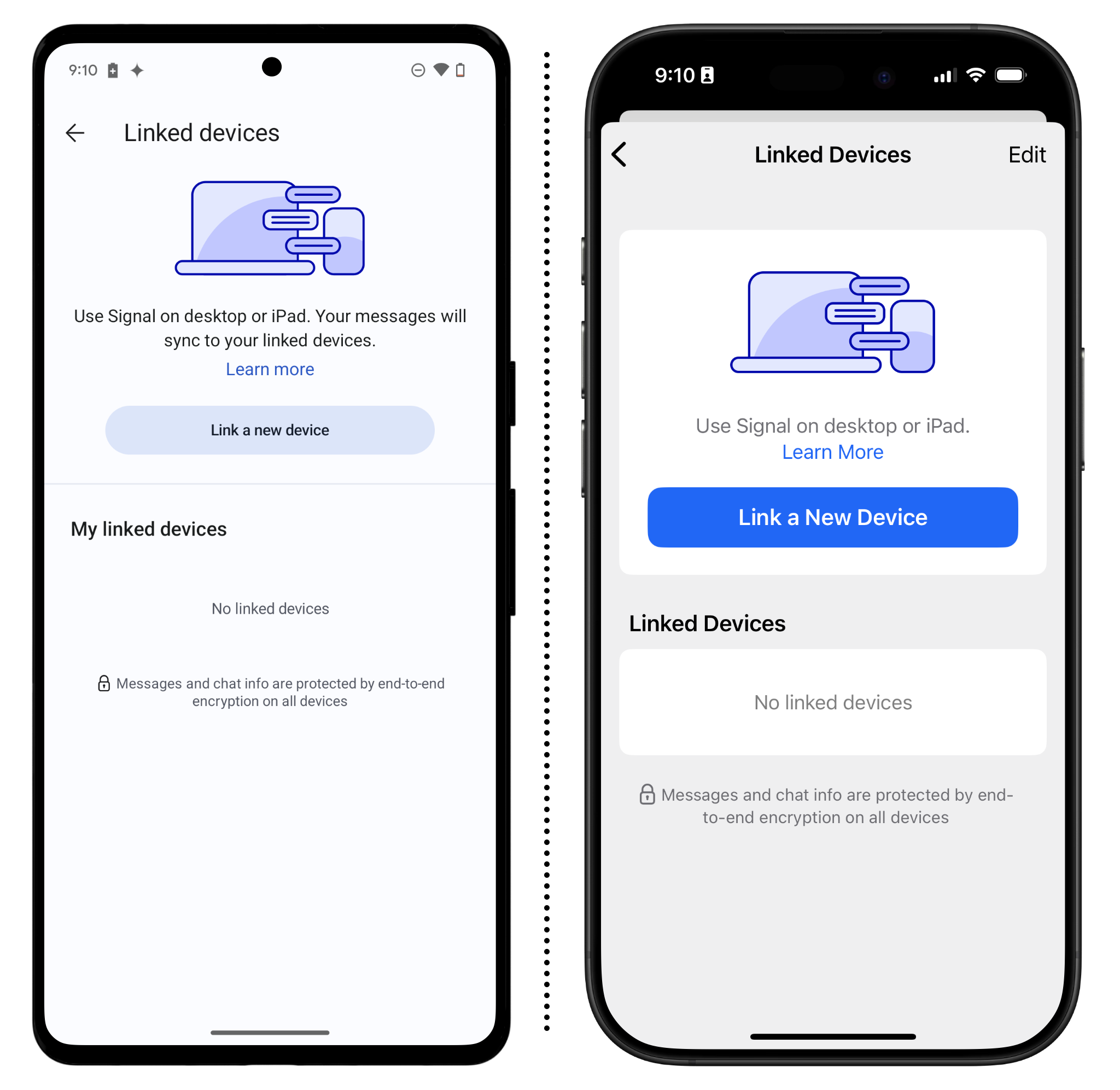كيفية استخدام تطبيق سيغنال
آخر تحديث: March 26, 2025
سيغنال تطبيق مجاني ومفتوح المصدر لأجهزة أندرويد وiOS وأجهزة الكمبيوتر، يستخدم التشفير الشامل لضمان أمان الاتصالات. وقد أقر القائمون/ات على تطبيق سيغنال للمحاكم بأنه يحتفظ بنوعين فقط من بيانات المستخدم المتاحة لجهات إنفاذ القانون: تاريخ إنشاء كل حساب وتاريخ آخر اتصال له بخدمة سيغنال.
كما هو الحال مع معظم تطبيقات الدردشة، يمكن إجراء الاتصالات بين الأفراد أو المجموعات، ويسمح لك بإرسال رسائل نصية وصور وصوت وفيديو مشفرة بالكامل، بالإضافة إلى مكالمات فيديو وصوت مباشرة. يجب على الجميع تثبيت تطبيق سيغنال للتواصل مع بعضهم/ن البعض. تستخدم المكالمات والرسائل المشفرة اتصال بياناتك، لذا يجب أن يكون لدى كلا طرفي المحادثة اتصال بالإنترنت على أجهزتهما المحمولة. ونتيجة لذلك، لن تتحمل رسوم الرسائل النصية القصيرة ورسائل الوسائط المتعددة عند استخدام سيغنال.
كيفية استخدام هذا الدليل: يبدأ هذا الدليل بأساسيات إعداد واستخدام سيغنال لأول مرة. إذا كانت لديك خبرة سابقة في استخدام التطبيق وتبحث عن طرق لتعزيز خصوصيتك أثناء استخدامه، فانتقل/ي إلى قسم إعدادات الأمان الإضافية.
حمّل/ي سيغنال وثبّته/يه
ابحث عن "سيغنال" في متجر غوغل بلاي أو متجر تطبيقات أپل، أو انقر/ي على الروابط أدناه:
- على أجهزة أندرويد: نزّل التطبيق من متجر غوغل بلاي هنا.
- على أجهزة آيفون: نزّل التطبيق من متجر تطبيقات أپل هنا.
بعد انتهاء تثبيت سيغنال، شغّل/ي التطبيق.
سجّل/ي وتحقق/ي من رقم هاتفك
بعد شاشة تمهيدية تحتوي على معلومات حول الشروط وسياسة الخصوصية، سترى/ين مربع حوار يشرح سبب طلب سيغنال إذن "جهات الاتصال" على هاتفك.
يمكن لـ سيغنال التحقق من قائمة جهات اتصالك لمعرفة من يستخدمها. للقيام بذلك، يستخدم سيغنال نظام اكتشاف جهات اتصال خاص. تُحذف البيانات المُحمّلة إلى سيغنال فورًا بعد مطابقة جهات اتصالك. إذا كنت تُقلق/ين بشأن مشاركة جهات اتصالك مع سيغنال، يمكنك رفض إذن جهات الاتصال. إذا لم تسمح بهذا الإذن، فلا يزال بإمكانك استخدام سيغنال، ولكن عليك إدخال أرقام الهواتف يدويًا لبدء الدردشة مع الأشخاص. يمكنك تغيير هذا لاحقًا، ولكن في الوقت الحالي، اختر/اري السماح بالوصول أو رفضه:
- على أجهزة أندرويد: انقر/ي على "ليس الآن" لرفض الوصول أو "متابعة" لمنح جهات اتصالك حق الوصول.
- على أجهزة آيفون: انقر/ي على "عدم السماح" لرفض الوصول أو "موافق" لمنح جهات اتصالك حق الوصول.
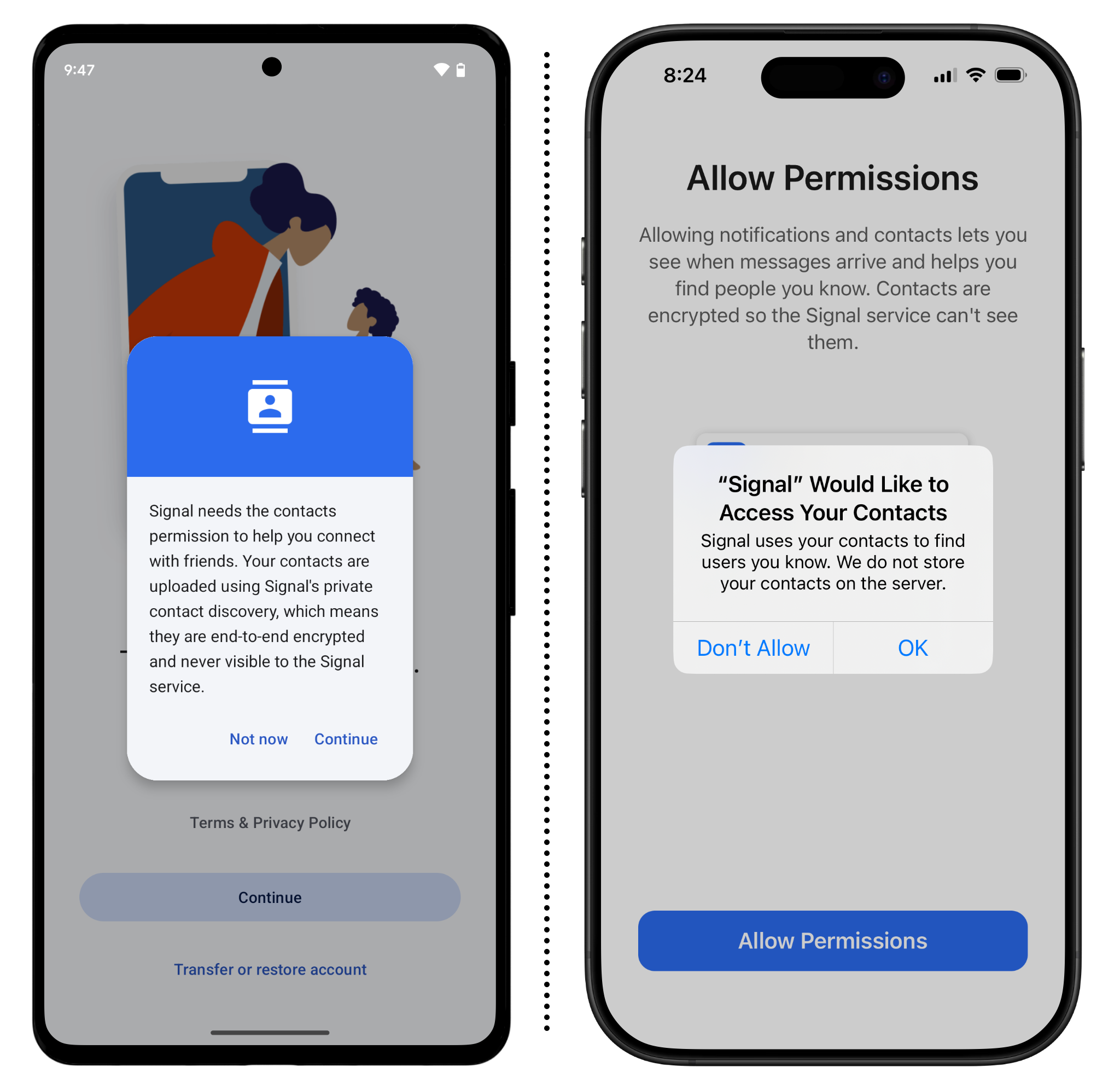
يتطلب تطبيق سيغنال رقم هاتف صالح للإعداد. مع أن سيغنال لا يستخدم الرسائل النصية القصيرة، يُستخدم رقم هاتفك للتحقق من هويتك وتقييدك بحساب واحد. افتراضيًا، لا يظهر رقم هاتفك في ملفك الشخصي على سيغنال إلا إذا كان هذا الرقم مسجلًا في دفتر عناوين شخص ما. إذا كنت لا ترغب/ين في استخدام رقم هاتفك الأساسي، فإن مؤسسة حرية الصحافة تنصح بالحصول على رقم ثانوي.
يمكنك أيضًا إنشاء اسم مستخدم/ة لمشاركته مع الآخرين/ الأخريات بدلاً من رقم هاتفك. سنشرح كيفية إعداده أدناه.
على أجهزة أندرويد: أدخل/ي رقم هاتفك وانقر/ي على "متابعة"، ثم انقر/ي على "موافق" عند طلب تأكيد صحة رقمك.
على أجهزة آيفون: أدخل/ي رقم هاتفك وانقر/ي على "التالي"، ثم "نعم" عند طلب تأكيد صحة رقمك.
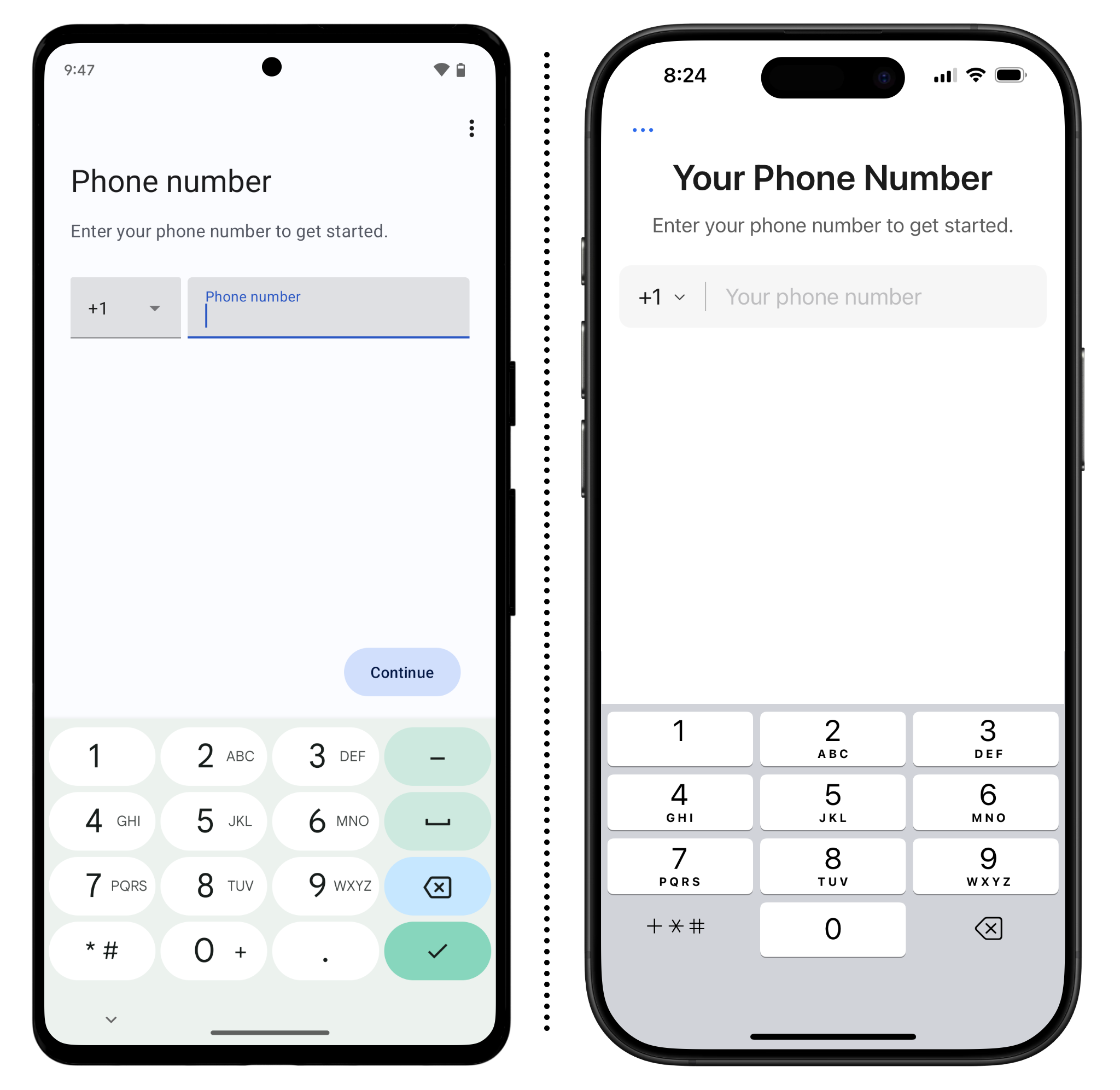
للتحقق من رقم هاتفك، ستصلك رسالة نصية قصيرة تحتوي على رمز مكون من ستة أرقام. أدخل/ي هذا الرقم.
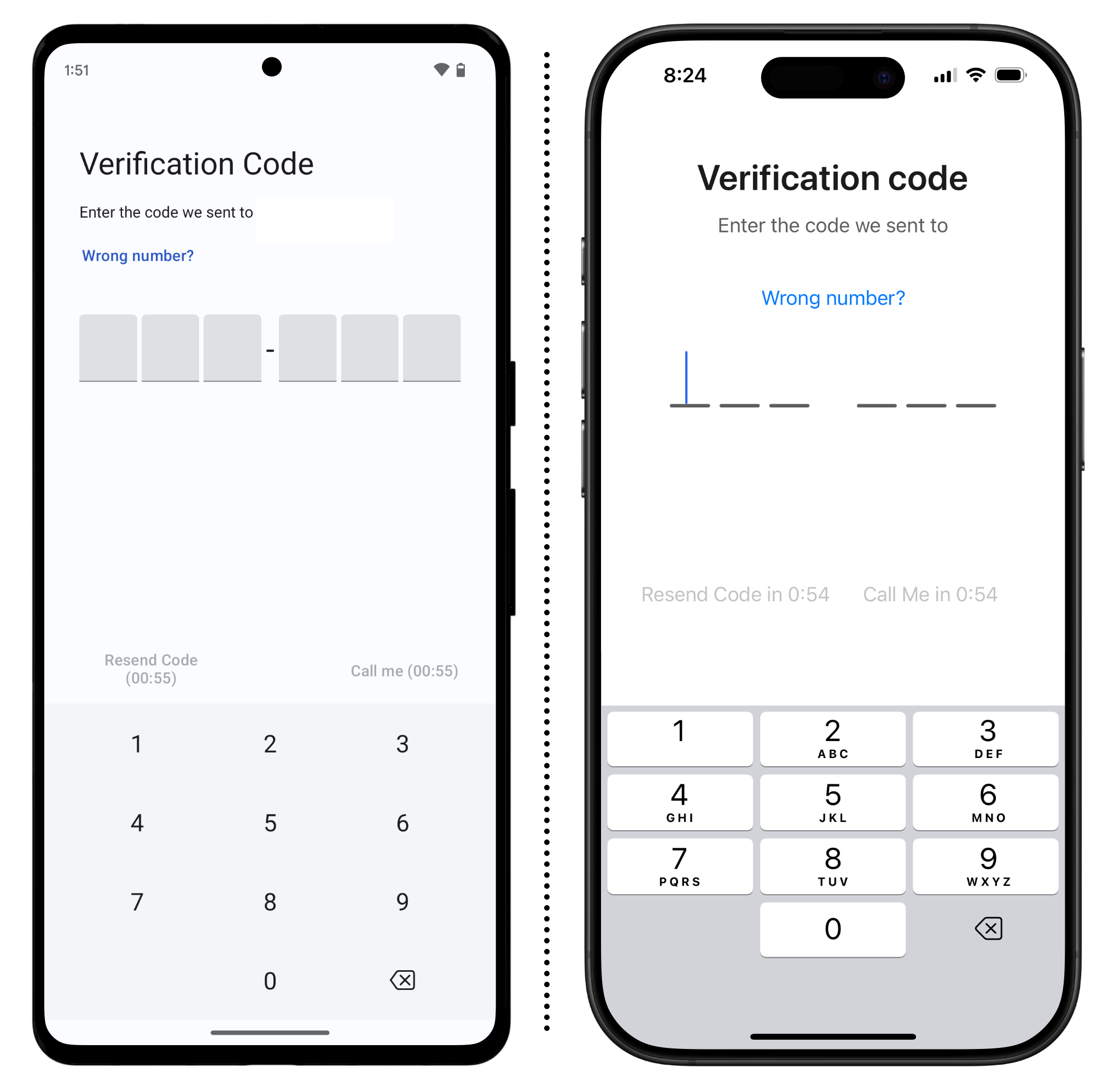
الخطوة التالية هي إنشاء ملف شخصي ورقم تعريف شخصي PIN. ستظهر صورة الملف الشخصي والاسم الذي تختاره لأي جهات اتصال محفوظة في دفتر عناوينك، عند بدء أو قبول محادثات جديدة، وعند الانضمام إلى مجموعات جديدة. الاسم الأول (سواءً أكان حقيقيًا أم مُختلقًا) مطلوب، أما الصورة واسم العائلة فهما اختياريان. يحافظ رقم التعريف الشخصي معلوماتك آمنة على خوادم سيغنال، وعند تغيير هاتفك، ستتمكن من استعادة إعداداتك وملفك الشخصي وجهات اتصالك باستخدامه.
تختلف عملية التسجيل على نظام أندرويد عن آيفون:
- على نظام أندرويد: أدخل/ي معلومات ملفك الشخصي في هذه الخطوة، ثم انقر/ي على "التالي". في الشاشة التالية، سيُطلب منك إنشاء رقم تعريف شخصي (PIN). اختر/اري رقم تعريف شخصي (PIN) أو عبارة مرور آمنة، ثم انقر/ي على "التالي". ستحتاج/ين إلى تأكيد رقم التعريف الشخصي مرة أخرى.
- على آيفون: الخطوة الأولى هي إنشاء رقم التعريف الشخصي (PIN). اختر/اري رقم تعريف شخصي (PIN) أو عبارة مرور آمنة، ثم انقر/ي على "التالي". ستحتاج/ين إلى تأكيد رقم التعريف الشخصي مرة أخرى. بعد ذلك، أدخل/ي معلومات ملفك الشخصي، ثم انقر/ي على "التالي". ستظهر لك رسالة تطلب منك الوصول إلى شبكتك المحلية. هذا لمساعدتك في نقل حساب من هاتف قديم إلى هاتف جديد. يمكنك النقر على "عدم السماح" إذا كنت بحاجة إلى نقل حساب.
على كل من أندرويد وآيفون، يتوفر لك أيضًا خيار تقييد من يمكنه العثور عليك باستخدام رقمك. افتراضيًا، يكون هذا الخيار مضبوطًا على "الجميع"، مما يعني أن أي شخص لديه رقم هاتفك في دفتر عناوين هاتفه سيجدك تلقائيًا على سيغنال. إذا كنت لا ترغب/ين في أن يعمل الأمر بهذه الطريقة، فانقر/ي على "من يمكنه العثور عليّ باستخدام رقمي؟" وغيّر/ي الإعداد إلى "لا أحد". ما لم تُنشئ/ين اسم مستخدم/ة، فلن يتمكن أي شخص من بدء محادثة معك إذا عيّنت هذا الخيار إلى "لا أحد". بمجرد إعداد اسم المستخدم/ة، لن يتمكن الأشخاص من بدء محادثة معك إلا إذا كانوا يعرفون اسم المستخدم/ة الخاص بك.
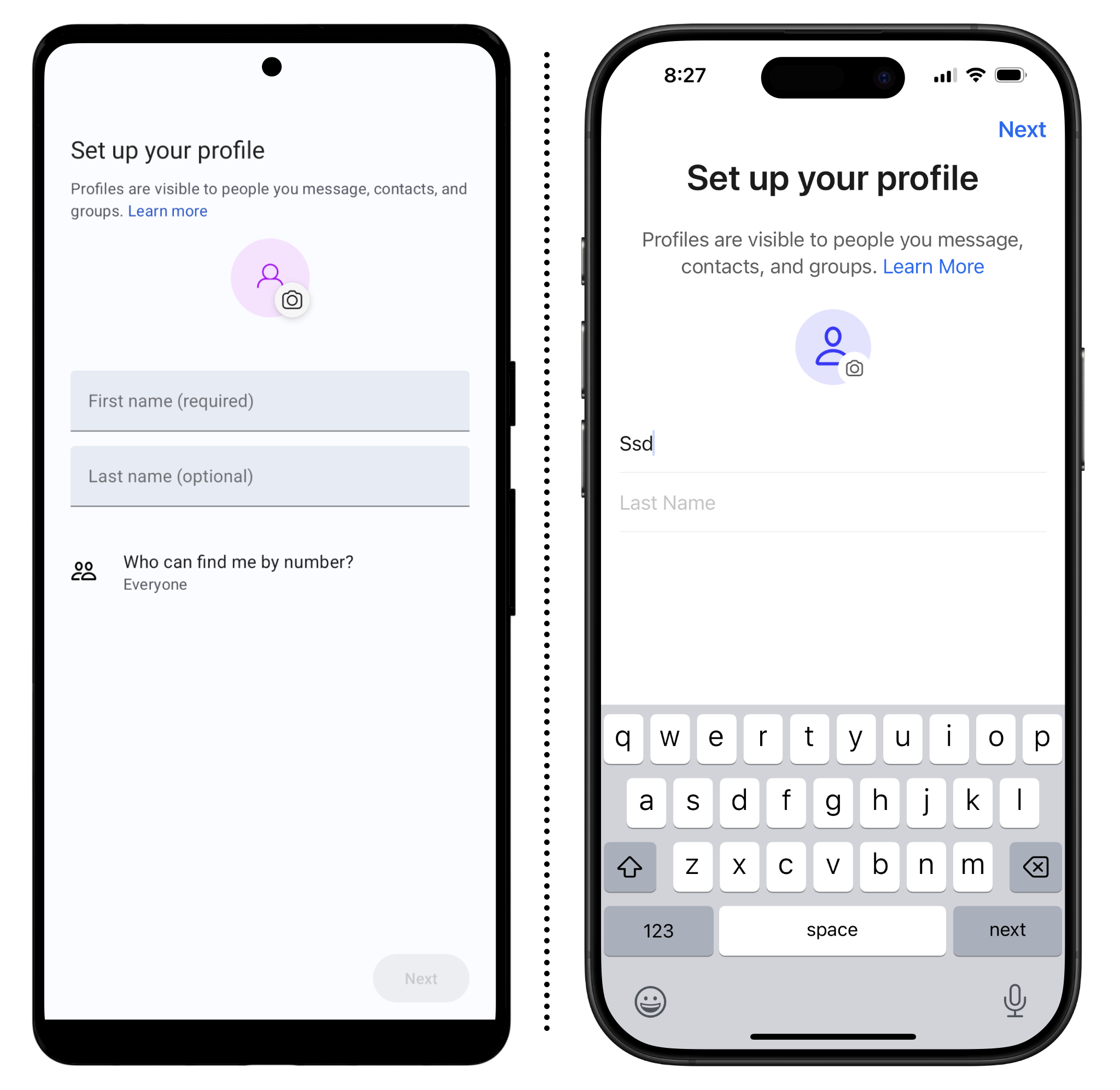
بهذا، أصبحتَ جاهزًا للبدء بالتواصل عبر سيغنال.
استخدام سيغنال
لاستخدام سيغنال، يجب أن يكون تطبيق سيغنال مُثبّتًا لدى الشخص الذي تُراسله/يه. بخلاف ذلك، يعمل سيغنال بنفس طريقة استخدام تطبيقات الدردشة والهاتف الأخرى التي استخدمتها/يها. إلى جانب الرسائل النصية، يُمكنك إرسال ملصقات وصور ومذكرات صوتية وصور GIF وملفات وغيرها. جميع هذه الرسائل مُشفّرة بالكامل.
بدء رسالة جديدة
لبدء رسالة:
- على أجهزة أندرويد: من تبويب الدردشة، انقر/ي على رمز القلم في الزاوية السفلية اليمنى.
- على أجهزة آيفون: من تبويب الدردشة، انقر/ي على رمز القلم في الزاوية العلوية اليمنى.
إذا كنت قد سمحتَ سابقًا لتطبيق سيغنال بالوصول إلى جهات اتصالك، فسترى/ين قائمة بجميع مستخدمي/ات سيغنال المُسجّلين/ات في جهات اتصالك. اختر/اري الشخص الذي تُريد/ين مراسلته، أو اكتب/ي رقم هاتفه.
من هذه الشاشة، يمكنك بدء محادثة أو إجراء مكالمة هاتفية (أو مكالمة فيديو). إذا كنت تستخدم/ين تطبيق سيغنال على نظام أندرويد، يمكنك أيضًا بدء المكالمات من علامة تبويب المكالمات.
تعمل مكالمات الصوت والفيديو في سيغنال تمامًا مثل أي تطبيق تواصل آخر، وتوفر نفس حماية التشفير الشامل التي توفرها الرسائل. يمكنك أيضًا إنشاء "رابط مكالمة" لمشاركته مع الآخرين/ الأخريات للانضمام إلى المكالمة.
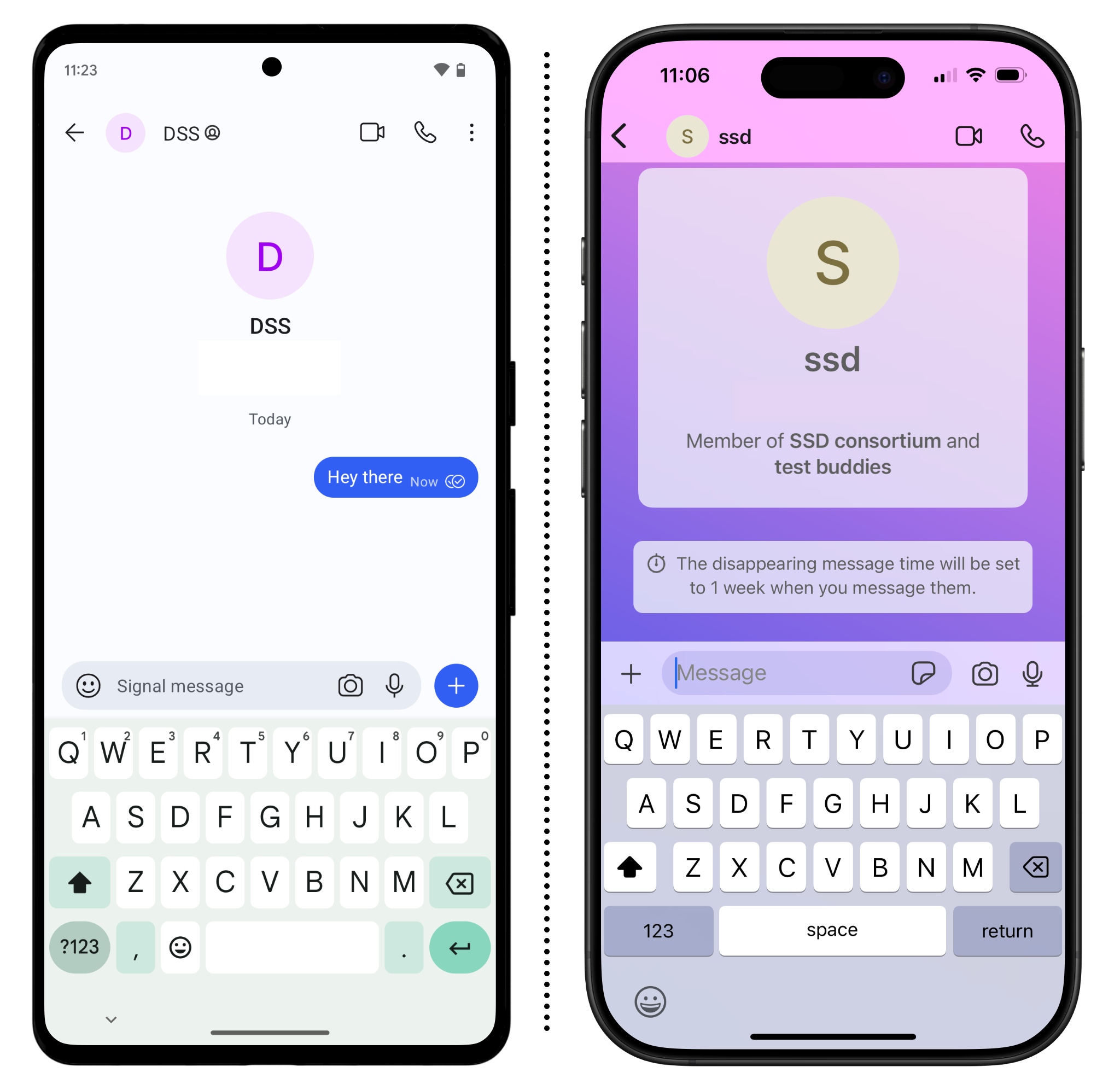
التحقق من أرقام الأمان
بعد بدء المحادثة، يمكنك التحقق من هوية الشخص الذي تتحدث/ين معه للتأكد من عدم التلاعب بمفتاح تشفيره (وهي عملية تُسمى التحقق من المفتاح). قد لا يكون هذا ضروريًا لجميع الأشخاص الذين تتواصل/ين معهم/ن، ولكنه قد يكون مفيدًا في الحالات التي تتحدث/ين فيها عن معلومات خاصة. تعمل العملية نفسها على كل من أجهزة أندرويد وآيفون:
- افتح/ي شاشة الدردشة مع جهة الاتصال التي تريد/ين التحقق منها، ثم انقر/ي على اسم جهة الاتصال أعلى الشاشة.
- انقر/ي على "عرض رقم الأمان".
ستظهر لك سلسلة من 60 رقمًا ورمز استجابة سريعة. طابق/ي البطاقات الملونة مع الشخص الذي تريد/ين التحقق منه، ثم يمكنك التحقق إما بقراءة هذه الأرقام يدويًا للتأكد من تطابقها مع أرقام جهة الاتصال الخاصة بك، أو إذا كنت في نفس الموقع، يمكنك مسح رمز الاستجابة السريعة الذي يظهر على هذه الشاشة. إذا لزم الأمر، يمكنك أيضًا نسخ الأرقام ومشاركتها عبر قناة آمنة ثانوية. بعد التحقق، انقر/ي على زر "وضع علامة تم التحقق منها".
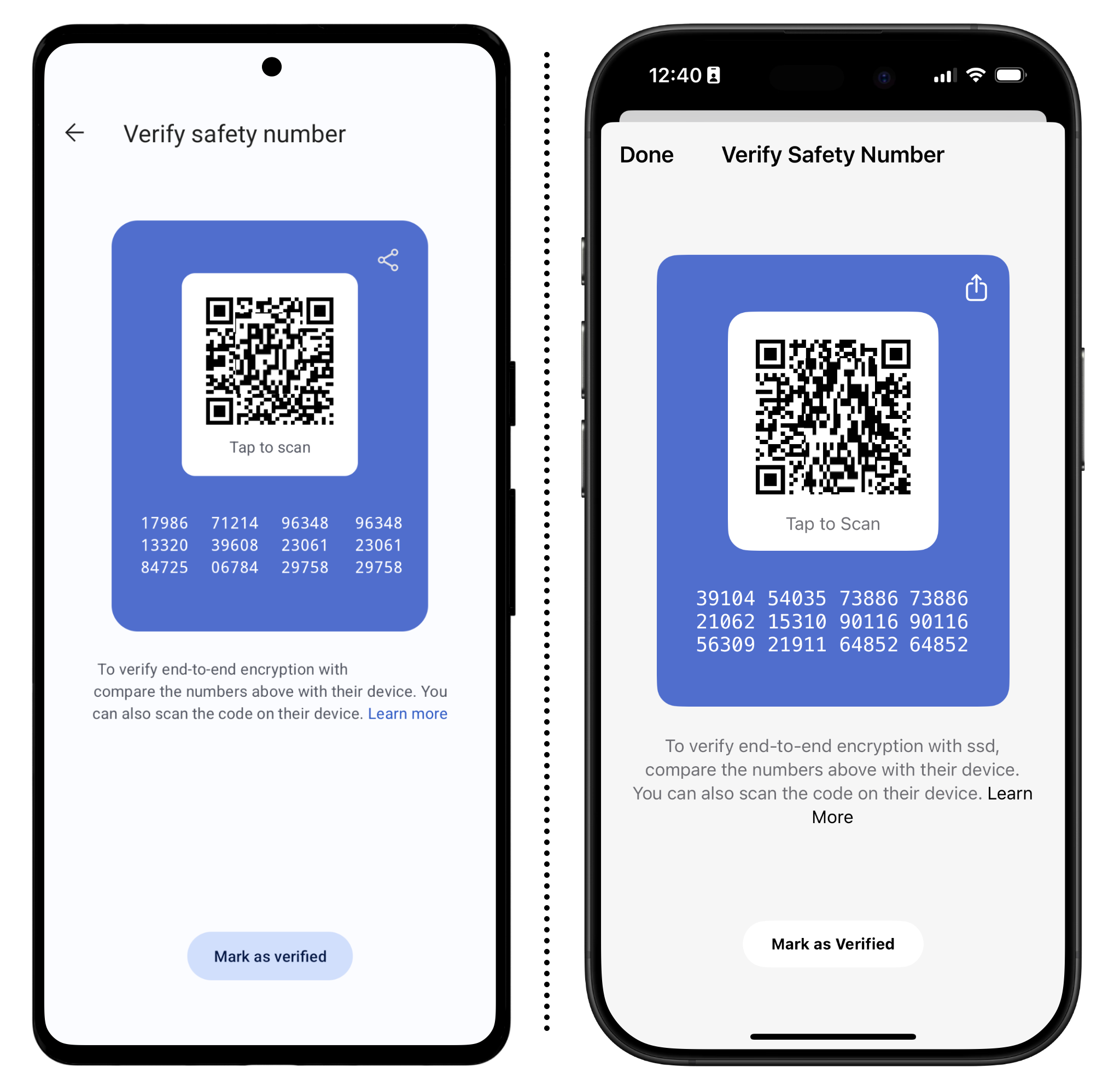
إدارة تفضيلات الدردشة الجماعية
إلى جانب الدردشات الفردية، يدعم تطبيق سيغنال أيضًا الدردشات الجماعية ومكالمات الفيديو الجماعية. كلاهما مشفّران تمامًا. إنشاء مجموعة جديدة يعمل بالطريقة نفسها على نظامي أندرويد وiOS:
- من علامة تبويب "الدردشات"، انقر/ي على رمز القلم، ثم "مجموعة جديدة".
- انقر/ي على أسماء جهات الاتصال التي ترغب/ين في إضافتها إلى المجموعة.
في الشاشة التالية، سيُطلب منك إنشاء اسم لمجموعتك، وتحديد مدة اختفاء الرسائل (المزيد حول هذا لاحقًا)، ثم انقر/ي على "إنشاء". بمجرد إضافة شخص واحد على الأقل إلى الدردشة الجماعية، ستنتقل/ين إلى شاشة الدردشة الرئيسية.
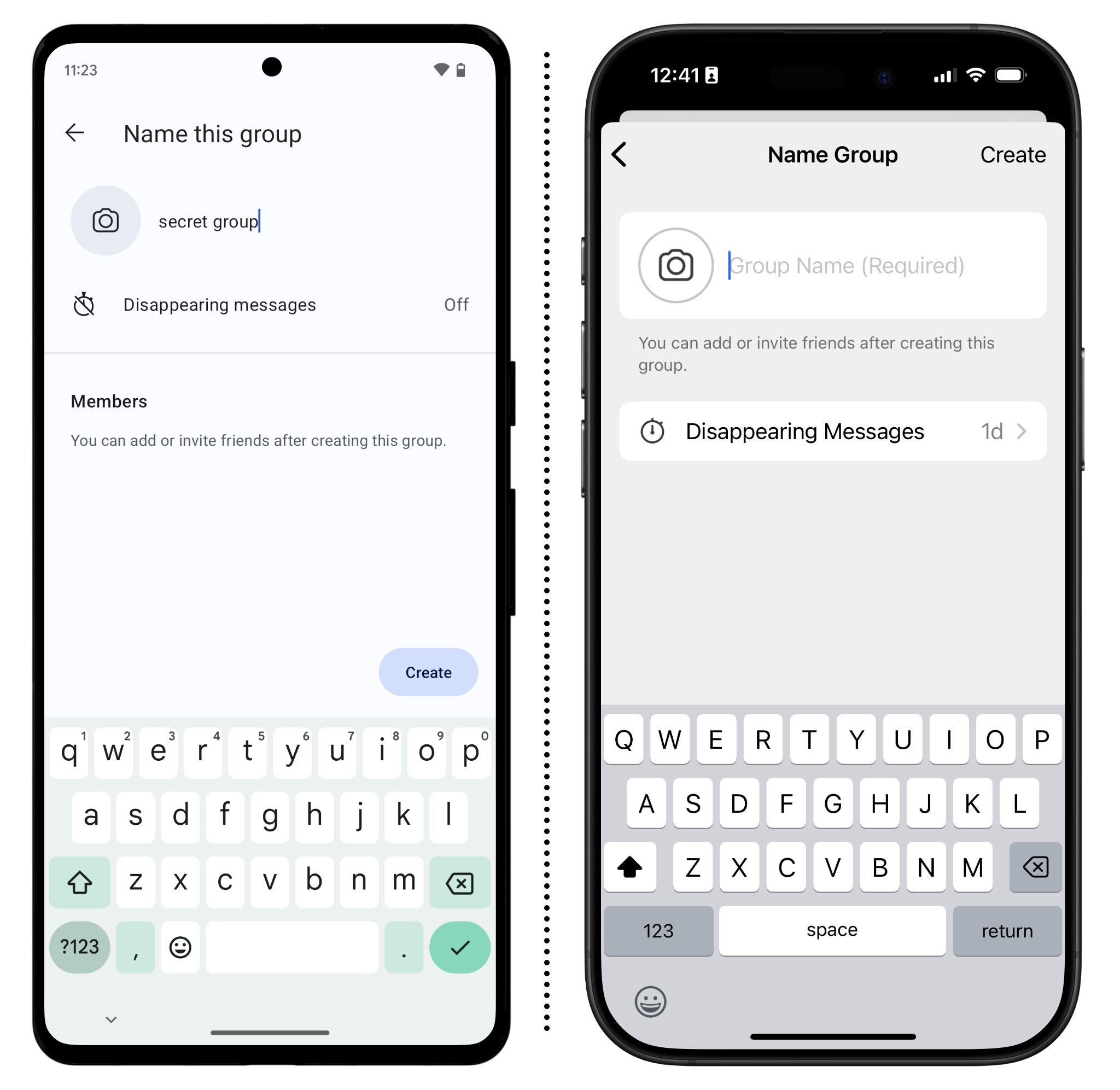
إذا لم تُضِف/تضيفي أي شخص إلى المجموعة مباشرةً، فقد تظهر لك شاشة بخيارين:
- الموافقة على الأعضاء/ العضوات الجدد/ يدات: فعّل/ي هذا الخيار إذا كنت ترغب/ين في الموافقة على الأعضاء/ العضوات الجدد/يدات أو رفضهم/ن.
- تفعيل ومشاركة الرابط: انقر/ي على هذا الخيار إذا كنت ترغب/ين في مشاركة رابط دردشة المجموعة مع الآخرين/ الأخريات. بهذه الطريقة، يمكن للأعضاء/ العضوات الجدد/يدات الانضمام من الرابط بدلاً من إضافتهم/ن يدويًا بواسطة المسؤول/ة. إذا كنت لا ترغب/ين في تفعيل هذه الميزة، فانق/ير على "إلغاء". عند النقر على "إلغاء"، يكون مسؤولو/ات الدردشة الجماعية هم/ن الوحيدون/ات الذين/ اللواتي يمكنهم/ن إضافة أعضاء/ عضوات جدد/يدات. يمكنك القيام بذلك بالنقر على اسم الدردشة الجماعية، ثم "إضافة أعضاء/ عضوات".
إذا فعّلت رابط المشاركة ثم غيّرت رأيك، يمكنك دائمًا حذف الرابط أو إعادة تعيينه. هذا مفيد إذا تمت مشاركة الرابط من قِبل شخص لا ترغب/ين في إضافته إلى المجموعة. انقر/ي على اسم الدردشة الجماعية، ثم "رابط المجموعة" لتغيير هذه الإعدادات.
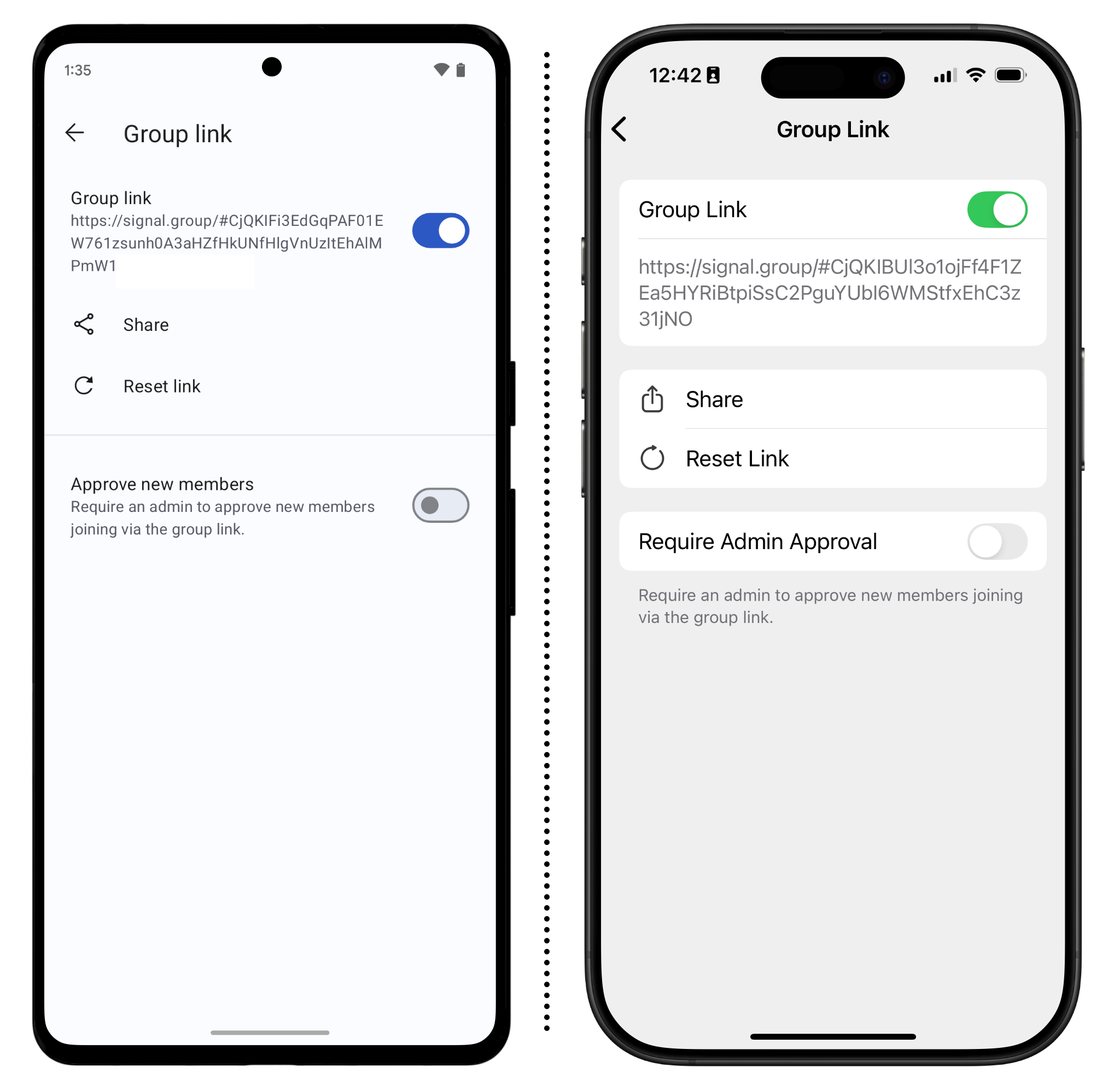
يمكنك أيضًا ضبط أذونات الدردشة الجماعية لمنع الأشخاص من إعادة تسمية المجموعة أو إضافة أعضاء/ عضوات جدد/يدات. انقر/ي على اسم الدردشة الجماعية، ثم "الأذونات"، وغيّر/ي الإعدادات كما تشاء/ين.

في محادثات المجموعات الكبيرة، قد يكون من المفيد التحقق من وقت لآخر لمعرفة من في المحادثة. من شاشة الدردشة الجماعية، انقر/ي على اسم المحادثة، ثم مرر/ي لأسفل قائمة الأعضاء/ العضوات وتأكد/ي من أنك تعرف/ين الجميع.
إعدادات أمان إضافية
إعدادات سيغنال الافتراضية آمنة نسبيًا، ولكن هناك بعض الأمور التي يجب مراعاتها لتغييرها، وبعض الميزات التي قد ترغب/ين في تعديلها.
قفل التسجيل
لماذا
يمنع تفعيل "قفل التسجيل" تسجيل رقم هاتفك على جهاز آخر بدون رقم التعريف الشخصي (PIN) الذي أعددته/يه عند تثبيت سيغنال لأول مرة. تأكد/ي من كتابة رقم التعريف الشخصي هذا، لأن بدونه، لن تتمكن/ي من استعادة حساب سيغنال الخاص بك لمدة سبعة أيام على الأقل في حال تغيير هاتفك.
ما يجب فعله
- على نظام أندرويد: انقر/ي على صورة ملفك الشخصي، ثم "الحساب". إذا لم تكن/وني قد أنشأت رقم تعريف شخصي (PIN) بالفعل، فقد تحتاج/ين إلى القيام بذلك بالنقر على خيار "إنشاء رقم تعريف شخصي". ثم فعّل/ي خيار "قفل التسجيل".
- ● على آيفون: انقر/ي على صورة ملفك الشخصي، ثم الإعدادات > الحساب. ثم فعّل/ي خيار "قفل التسجيل".
سيطلب منك سيغنال أحيانًا تأكيد رقم التعريف الشخصي (PIN) لمساعدتك على تذكره.
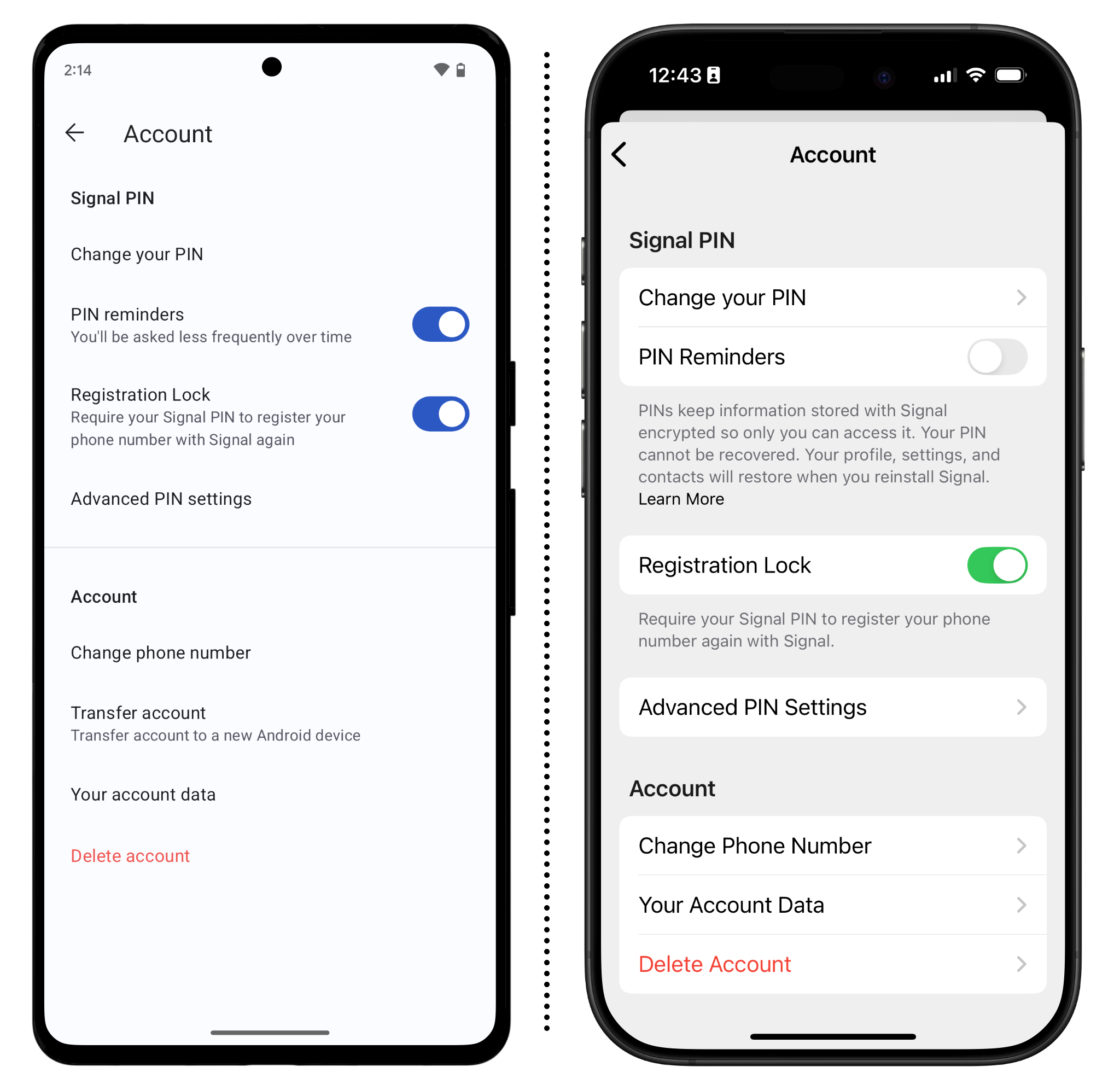
تعيين أو تغيير اسم المستخدم
لماذا
على الرغم من الاسم، لا تعمل أسماء مستخدمي/ات سيغنال بالطريقة المعتادة على حسابات التواصل الاجتماعي، ولا تعمل تمامًا كرقم الهاتف. فكّر/ي في اسم المستخدم/ة الخاص بك كـ"اسم مستخدم/ة". إنه وسيلة تُمكّن الآخرين/ الأخريات من العثور عليك بسهولة دون الحاجة إلى إعطائهم/ن رقم هاتفك، ويمكنك تغييره متى شئت. افتراضيًا، بعد تعيين اسم المستخدم/ة، لن يتمكن أي شخص تدردش معه من رؤية رقم هاتفك إلا إذا كان رقمك مسجلًا في دفتر عناوين هاتفه/ا.
ما يجب فعله
كيفية تعيين أو تغيير اسم مستخدم/ة سيغنال:
- على نظام أندرويد: انقر/ي على صورة ملفك الشخصي، ثم انقر/ي على اسمك في أعلى الشاشة، ثم على خيار @username.
- على آيفون: انقر/ي على صورة ملفك الشخصي، ثم على الإعدادات، ثم انقر/ي على اسمك في أعلى الشاشة، ثم على خيار @username.
هنا، يمكنك إعداد أو تغيير اسم المستخدم/ة الخاص بك إلى أي اسم تريده/ينه، طالما لم يكن لدى أي شخص آخر نفس الاسم. يجب أن يكون لديك دائمًا رقمان على الأقل في نهاية اسم المستخدم/ة الخاص بك. على سبيل المثال، لا يمكن أن يكون اسم المستخدم/ة SSD، بل يجب أن يكون SSD.01.
يمكنك تغيير اسم المستخدم/ة الخاص بك في أي وقت تريده/ينه دون فقدان الدردشات وجهات الاتصال التي بدأتها بالفعل، ولكن إذا كان لدى شخص ما اسم المستخدم/ة القديم فقط وحاول الاتصال بك، فلن يتمكن من العثور عليك. يرجى ملاحظة أنه إذا غيّر/ت شخص حظرته/ا اسم المستخدم/ة الخاص به، فسيظل محظورً/ةا.
لمشاركة اسم المستخدم/ة الخاص بك مع شخص ما، يمكنك النقر على [صورة الملف الشخصي في أعلى اليسار] > [مربع اسمك في أعلى الشاشة] > رمز الاستجابة السريعة أو الرابط لمشاركة رابط أو رمز استجابة سريعة.
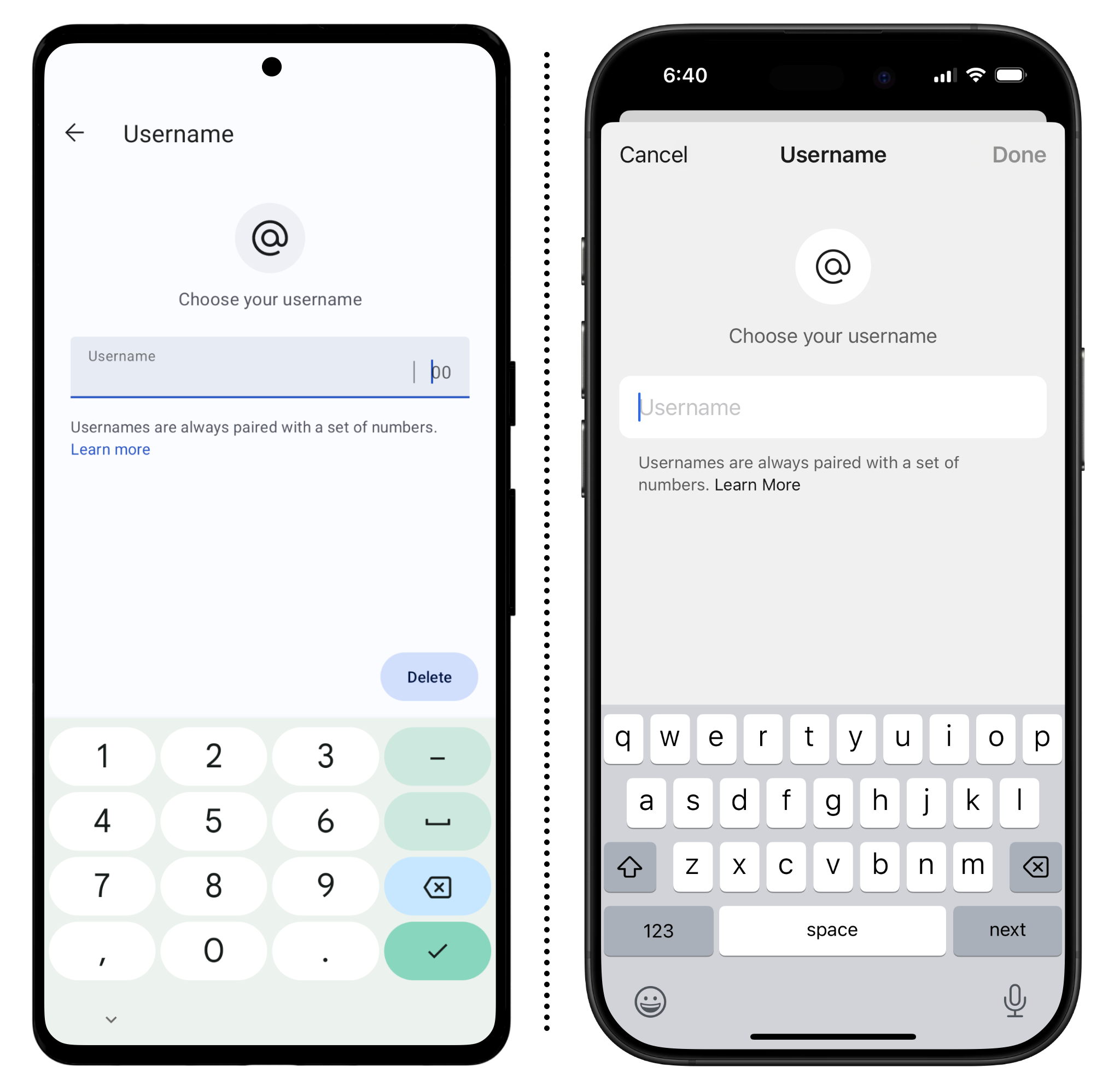
إخفاء رقم هاتفك
لماذا
إذا كانت لديك مخاوف بشأن الخصوصية بشأن مشاركة رقم هاتفك مع الأشخاص الذين/ اللواتي تدردش/ين معهم/ن على سيغنال، يمكنك تغيير من يمكنه البحث عنك باستخدام رقم هاتفك ومن يمكنه رؤية رقم هاتفك.
ما يجب فعله
- على نظام أندرويد: انقر/ي على صورة ملفك الشخصي، ثم الخصوصية > رقم الهاتف، ويمكنك تغيير من يمكنه/ا رؤية رقمك ومن يمكنه/ا العثور عليك باستخدام رقمك.
- على آيفون: انقر/ي على صورة ملفك الشخصي، ثم الإعدادات > الخصوصية > رقم الهاتف، ويمكنك تغيير من يمكنه/ا رؤية رقمك ومن يمكنه/ا العثور عليك باستخدام رقمك.
"من يمكنه رؤية رقمي" يتحكم في ما إذا كان رقم هاتفك مرئيًا للأشخاص (أو المجموعات) الذين/ اللواتي تراسلهم/ن. على سبيل المثال، إذا تم ضبطه على "الجميع"، فعندما تكون في محادثة مع شخص ما، حتى لو كنتما تتبادلان أسماء المستخدمين/ ات فقط سابقًا، يمكنه رؤية رقم هاتفك. يتم ضبط هذا الخيار افتراضيًا على "لا أحد".
يتحكم خيار "من يجدني بالرقم" في إمكانية كتابة رقم هاتفك في شريط البحث للعثور عليك، أو عرضه في دفتر عناوينه. هذا الخيار مضبوط افتراضيًا على "الجميع". إذا عيّنته على "لا أحد"، فلن يتمكن حتى من لديهم/ن رقم هاتفك في دفتر عناوينهم/ن من العثور عليك بسهولة على سيغنال. سيتعين عليك مشاركة اسم مستخدم سيغنال الخاص بك معهم/ن.
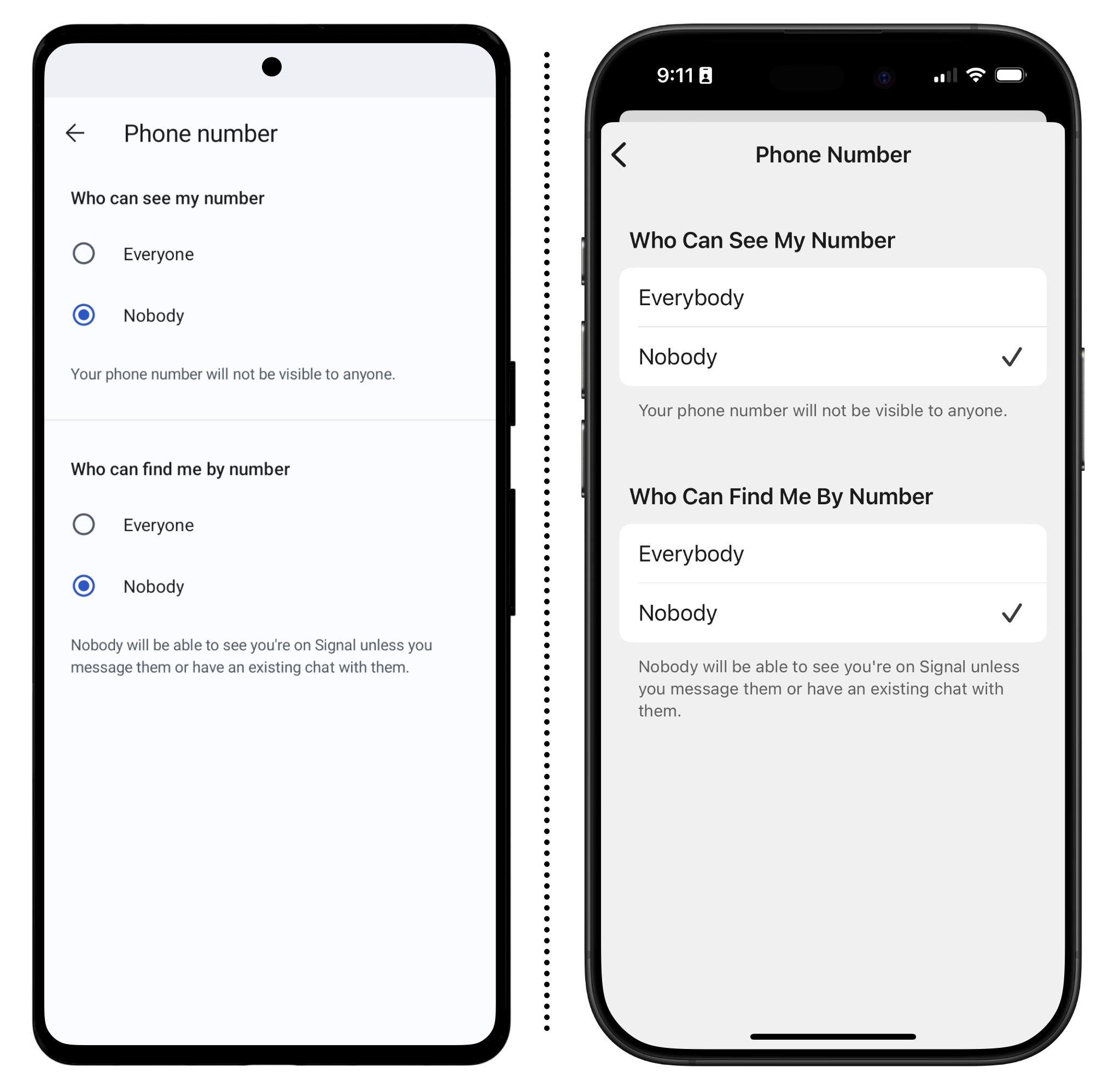
الرسائل المختفية
لماذا
يحتوي تطبيق سيغنال على ميزة "الرسائل المختفية"، والتي تضمن حذف الرسائل من جهازك وجهاز جهة الاتصال/الجهات الأخرى في الدردشة بعد فترة زمنية محددة من رؤيتها (يبدأ العد التنازلي عندما يفتح المستلم/ة الرسالة، وليس بعد إرسالها). إذا كنت قلقًا/ة بشأن وصول شخص ما، مثل جهات إنفاذ القانون أو أفراد العائلة، إلى هاتفك للاطلاع على الرسائل على جهازك، فهذه ميزة مفيدة يجب تفعيلها. ولكن تذكر/ي أن من تدردش معهم/ن يمكنهم/ن تسجيل الدخول أو التقاط لقطات شاشة لمحادثتك، حتى مع تفعيل ميزة الرسائل المختفية.
ما يجب فعله
يمكنك تعيين فترة زمنية افتراضية لاختفاء الرسائل لكل محادثة جديدة تُنشئه/يهاا:
- على أجهزة أندرويد: انقر/ي على صورة ملفك الشخصي، ثم الخصوصية > الرسائل المختفية، واختر/اري الفترة الزمنية التي تريدها/يها. انقر/ي على "حفظ" عند الانتهاء.
- على أجهزة آيفون: انقر/ي على صورة ملفك الشخصي، ثم الإعدادات > الخصوصية > الرسائل المختفية، واختر/اري الفترة الزمنية التي تريدها/يها. انقر/ي على "تعيين" عند الانتهاء.
يمكنك أيضًا تغيير مدة اختفاء الرسالة في كل دردشة. العملية نفسها على كل من أندرويد وآيفون:
- افتح/ي الدردشة، ثم انقر/ي على اسم جهة الاتصال أو اسم الدردشة > اختفاء الرسائل.
- حدد/ي المدة التي تريدها/ينها. يمكنك القيام بذلك في الدردشات الفردية والجماعية.
تنطبق قواعد اختفاء الرسائل على أي نوع من أنواع التواصل الذي تجريه في الدردشة، بما في ذلك النصوص والملفات والصور والموقع وصور GIF وغيرها. ولكن عند حذف رد على رسالة، قد يختلف السلوك قليلاً عما تتوقعه/يه.
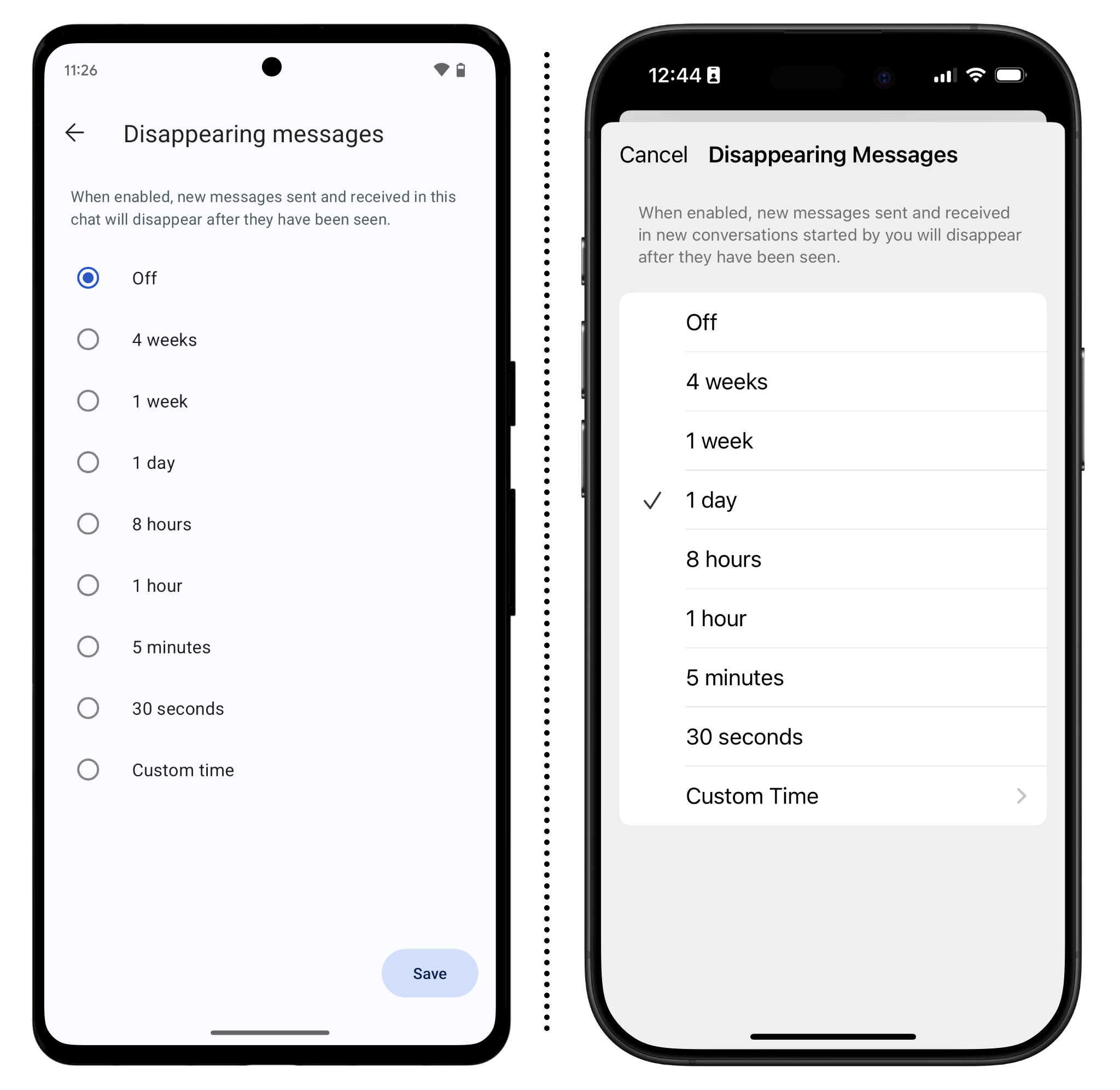
يمكنك أيضًا تعيين صورة أو فيديو ليتمكن المستلم/ة من مشاهدته مرة واحدة فقط.
- في الدردشة، حدد/ي الصورة أو الفيديو الذي تريد/ين إرساله.
- انقر/ي على أيقونة اللانهاية أعلى مربع النص للانتقال إلى وضع العرض مرة واحدة. يجب أن يكون الرمز الآن "1" وسيظهر مربع النص "عرض الوسائط مرة واحدة".
عند إرسال الصورة أو الفيديو، يمكن للمستلم/ة مشاهدته مرة واحدة فقط، ولكن لا يزال بإمكانه/ا التقاط لقطة شاشة له.
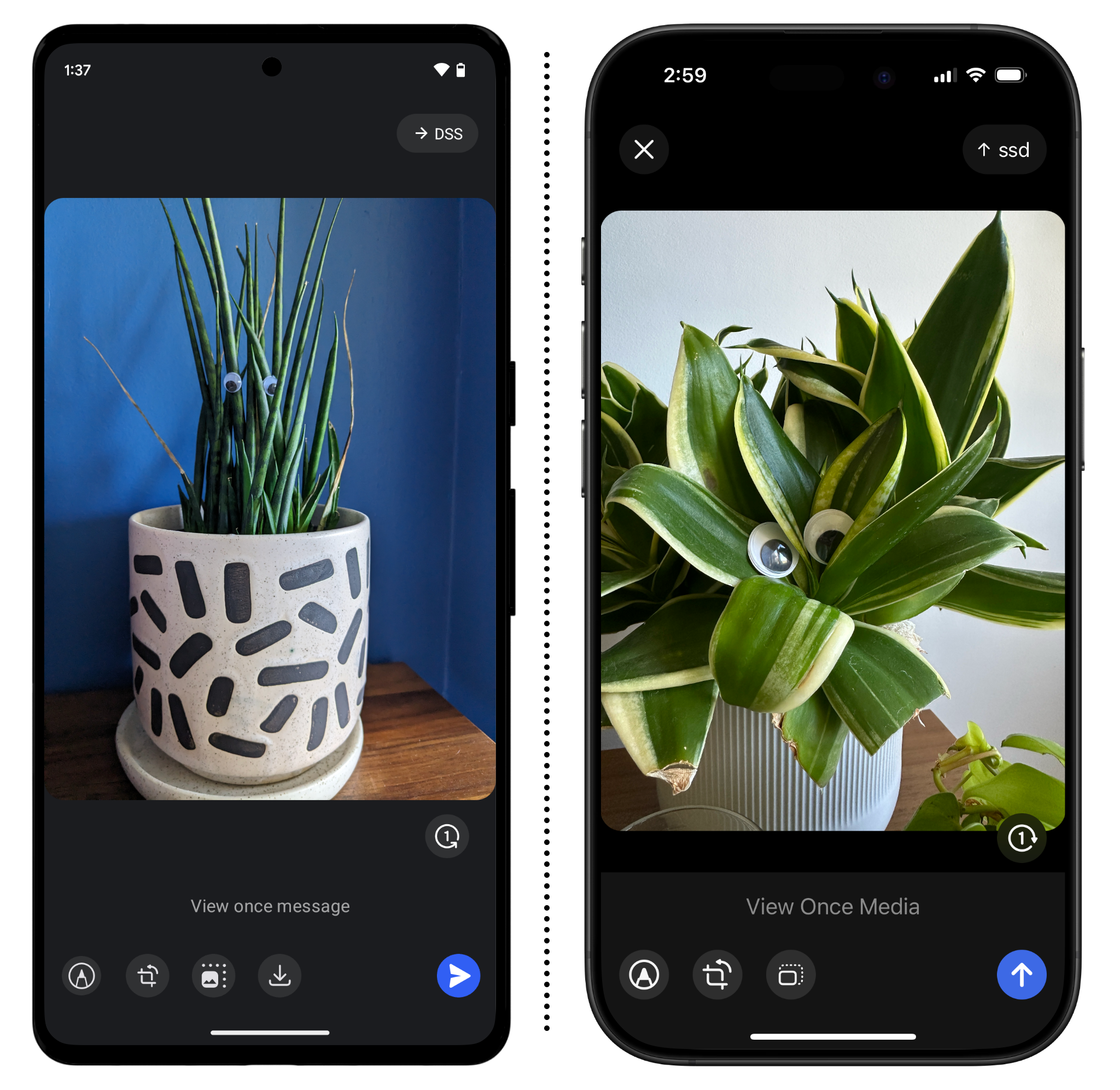
تغيير ما يظهر في الإشعارات
لماذا
بناءً على إعدادات هاتفك، يمكن للإشعارات الفورية عرض نص المحادثة التي تجريها لشخص يمكنه رؤية هاتفك، حتى بدون فتح قفله. يمكنك تعديل هذه الإعدادات على مستوى النظام سواءً على آيفون أو أندرويد، ولكن مع تطبيق سيغنال، يكون تغيير هذا السلوك أسهل. يمنحك هذا تحكمًا أكثر دقة في ما يُعرض على شاشة القفل، أو ما يُلخصه (إن وُجد) من خلال ميزات ملخص إشعارات "الذكاء الاصطناعي" في الهاتف.
ما يجب فعله:
على نظام أندرويد: انقر/ي على صورة ملفك الشخصي، ثم "الإشعارات" > "إظهار".
على نظام آيفون: انقر/ي على صورة ملفك الشخصي، ثم الإعدادات > الإشعارات > عرض.
في هذه الصفحة، اختر/اري أي خيار يناسبك لمحتوى الإشعارات. تتراوح الخيارات بين عدم إظهار الاسم أو معلومات المحتوى، وإظهار اسم المُرسِل/ة ومحتوى الرسالة.
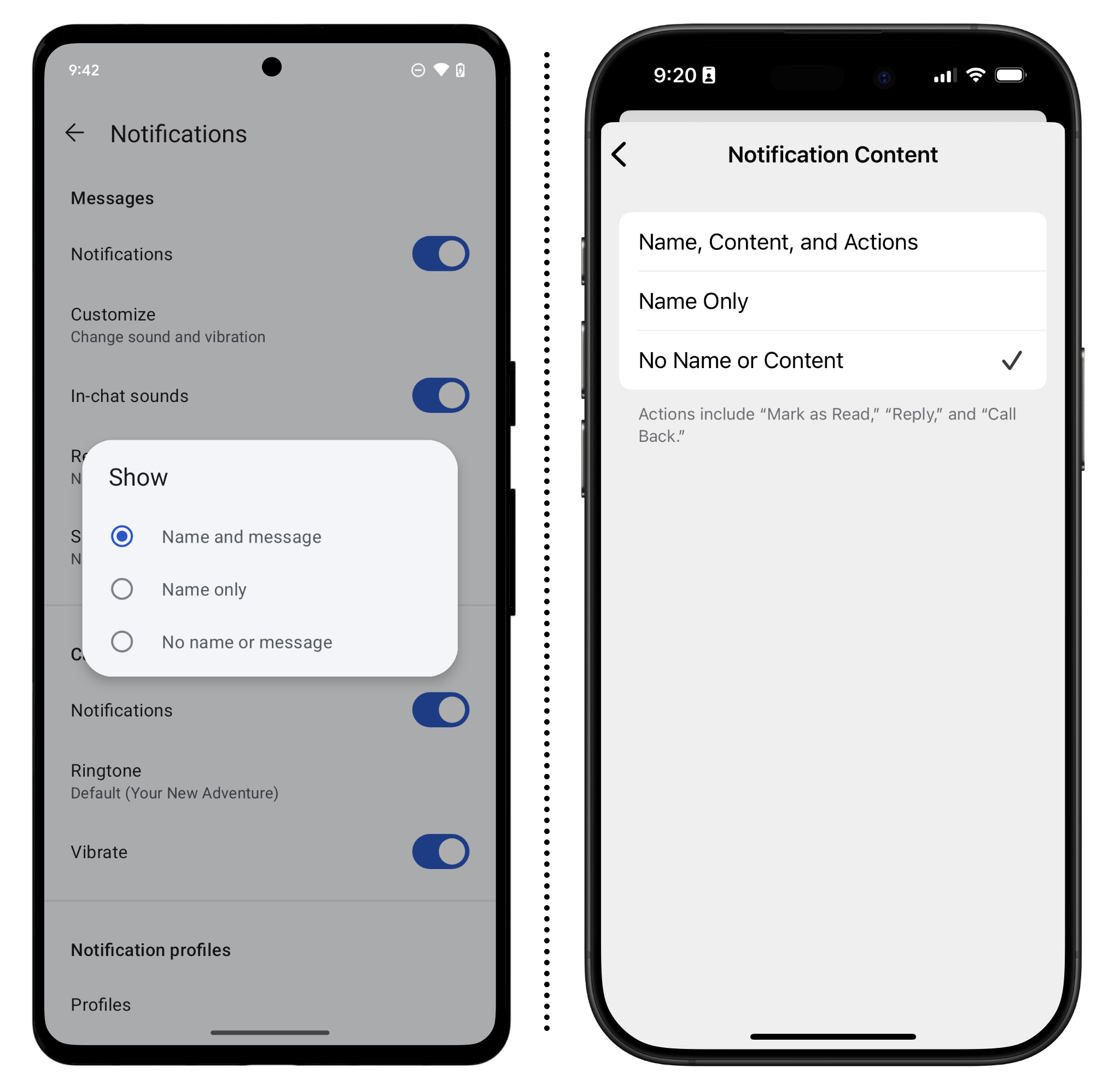
تغيير رقم هاتفك
لماذا
بما أن تطبيق سيغنال يعامل رقم هاتفك كاسم مستخدم/ة، فقد تحتاج/ين إلى تغييره إذا حصلت على رقم جديد، أو إذا قررت الحصول على رقم ثانوي للتواصل. يمكنك تغيير رقمك بسهولة.
ما يجب فعله
- على أجهزة أندرويد: انقر/ي على صورة ملفك الشخصي، ثم "الحساب" > "تغيير رقم الهاتف". انقر/ي على "متابعة" بعد قراءة شاشة التحذير، ثم أدخل/ي رقمك القديم، ثم الجديد. تأكد/ي من صحة الرقم، واتبع/ي التعليمات لإكمال عملية التسجيل.
- على أجهزة آيفون: انقر/ي على صورة ملفك الشخصي، ثم "الإعدادات" > "الحساب" > "تغيير رقم الهاتف". انقر/ي على "متابعة" بعد قراءة شاشة التحذير، ثم أدخل/ي رقمك القديم، ثم الجديد. تأكد/ي من صحة الرقم، واتبع/ي التعليمات لإكمال عملية التسجيل.
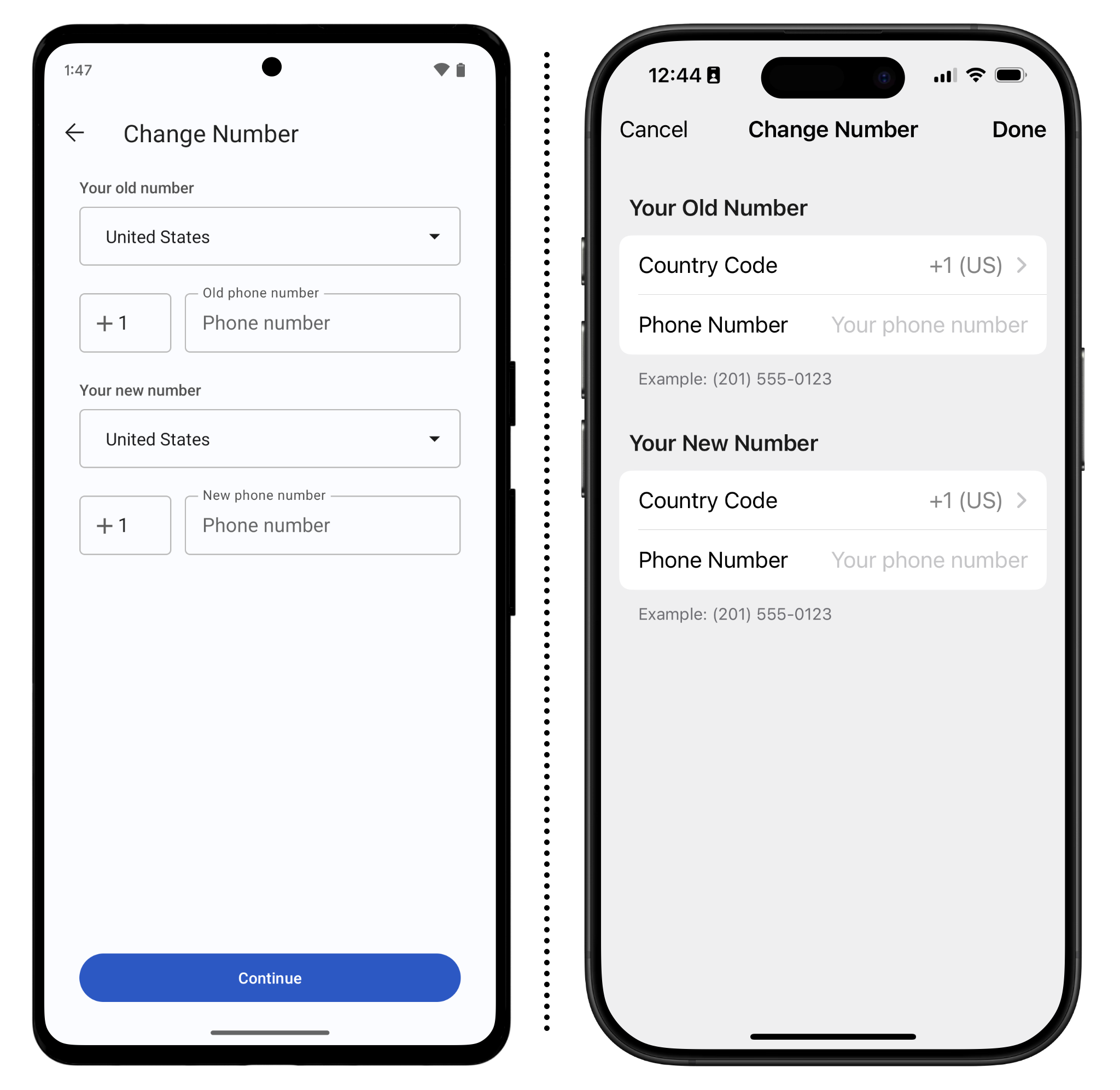
التحكم في من يمكنه/h (ومن لا يمكنه/h) رؤية القصص
لماذا
تعمل ميزة القصص في سيغنال بشكل مشابه لتطبيقي انستغرام وسناپ تشات، حيث تبقى الصورة أو الفيديو في التطبيق لفترة زمنية محددة. وكما هو الحال في شبكات التواصل الاجتماعي، يمكنك التحكم في من يمكنه/ا رؤية هذه القصص:
ما يجب فعله
- على أجهزة أندرويد: انقر/ي على صورة ملفك الشخصي، ثم "القصص" > "قصتي"، ثم اختر/اري الخيار الذي تريده/ينه. يمكنك ترك القصص مفتوحة لجميع جهات الاتصال، أو إخفاؤها عن أشخاص محددين/ات، أو السماح لأشخاص محددين/ات فقط برؤيتها.
- على أجهزة آيفون: انقر/ي على صورة ملفك الشخصي، ثم "الإعدادات" > "القصص" > "قصتي"، ثم اختر/اري الخيار الذي تريده/ينه. يمكنك ترك القصص مفتوحة لجميع جهات الاتصال، أو إخفاؤها عن أشخاص محددين/ات، أو السماح لأشخاص محددين/ات فقط برؤيتها.
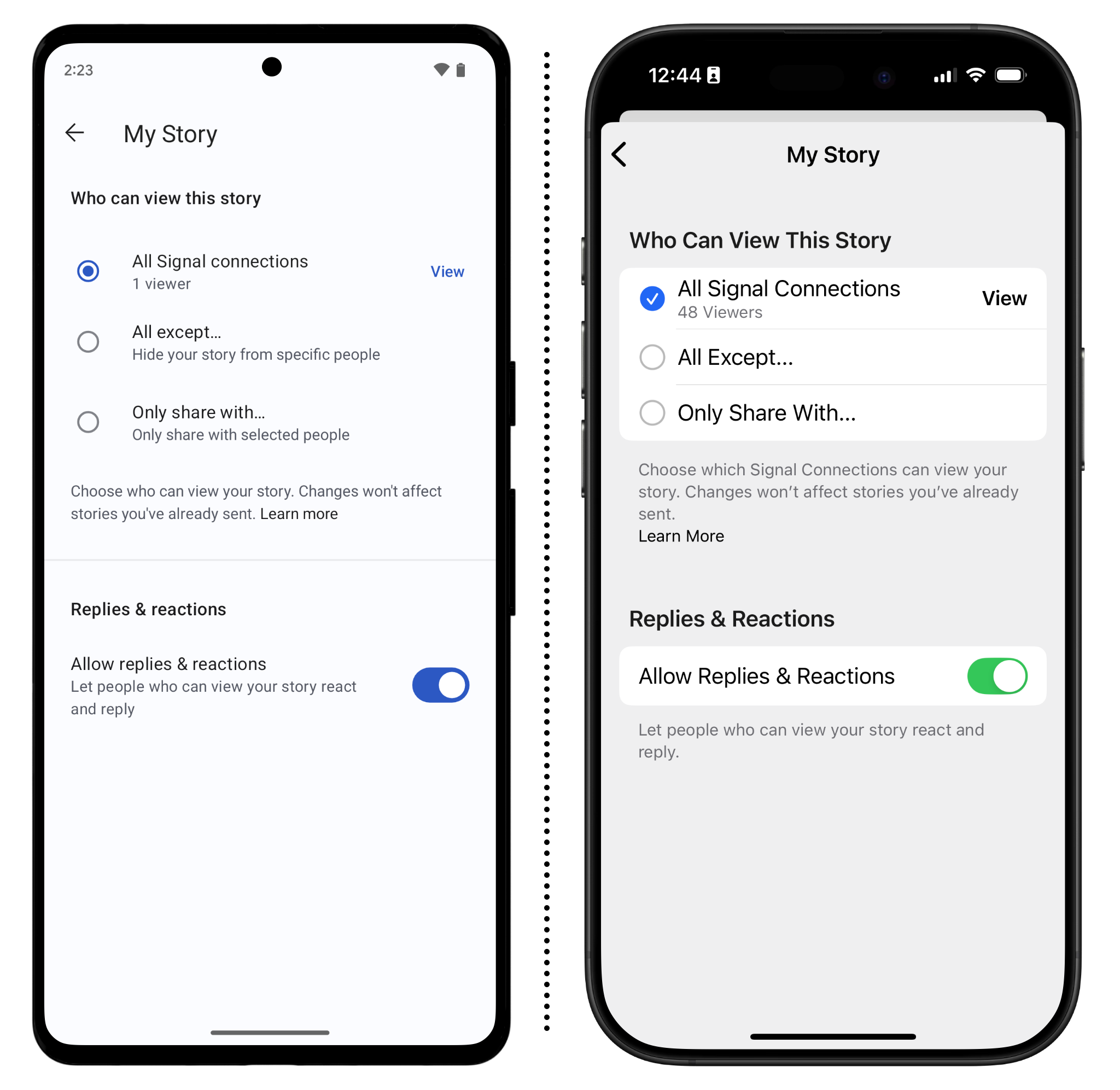
عند إنشاء قصة جديدة، ستحصل/ين دائمًا على الخيارات المذكورة أعلاه لاختيار من يمكنه مشاهدتها. كما يمكنك حصرها على دردشة جماعية محددة.
افتراضيًا، عند عرض قصة، قد يتمكن منشئها من معرفة أنك شاهدتها. إذا كنت لا ترغب/ين في معرفة الآخرين/ الأخريات بمشاهدتك لقصصهم/ن، يمكنك إخفاء هذه المعلومة. عند القيام بذلك، لن تتمكن/ين أيضًا من رؤية من شاهد قصصك:
- على أجهزة أندرويد: انقر/ي على صورة ملفك الشخصي، ثم "القصص"، ثم عطّل/ي خيار "عرض الإيصالات".
- على أجهزة آيفون: انقر/ي على صورة ملفك الشخصي، ثم "الإعدادات" > "القصص"، ثم عطّل/ي خيار "عرض الإيصالات".
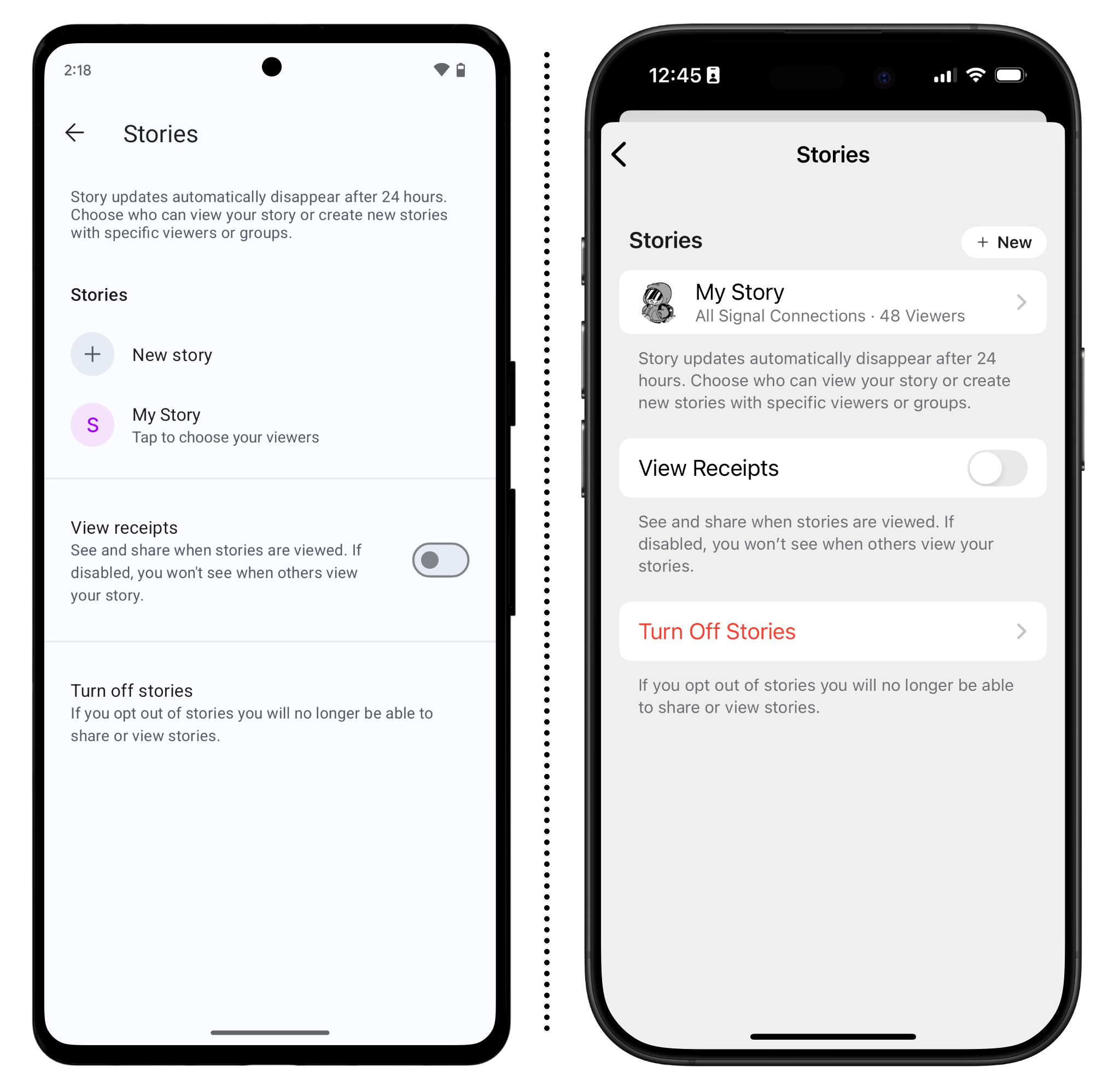
إذا لم تكن/وني مهتمًا/ة بميزة القصص، يمكنك تعطيلها تمامًا. سيؤدي ذلك إلى منعك من مشاهدة قصص الآخرين/ الأخريات، وإزالة علامة تبويب "القصص" من الشاشة الرئيسية للتطبيق:
- على نظام أندرويد: انقر/ي على صورة ملفك الشخصي، ثم "القصص"، ثم انقر/ي على "إيقاف القصص".
- على نظام آيفون: انقر/ي على صورة ملفك الشخصي، ثم "الإعدادات" > "القصص"، ثم انقر/ي على "إيقاف القصص".
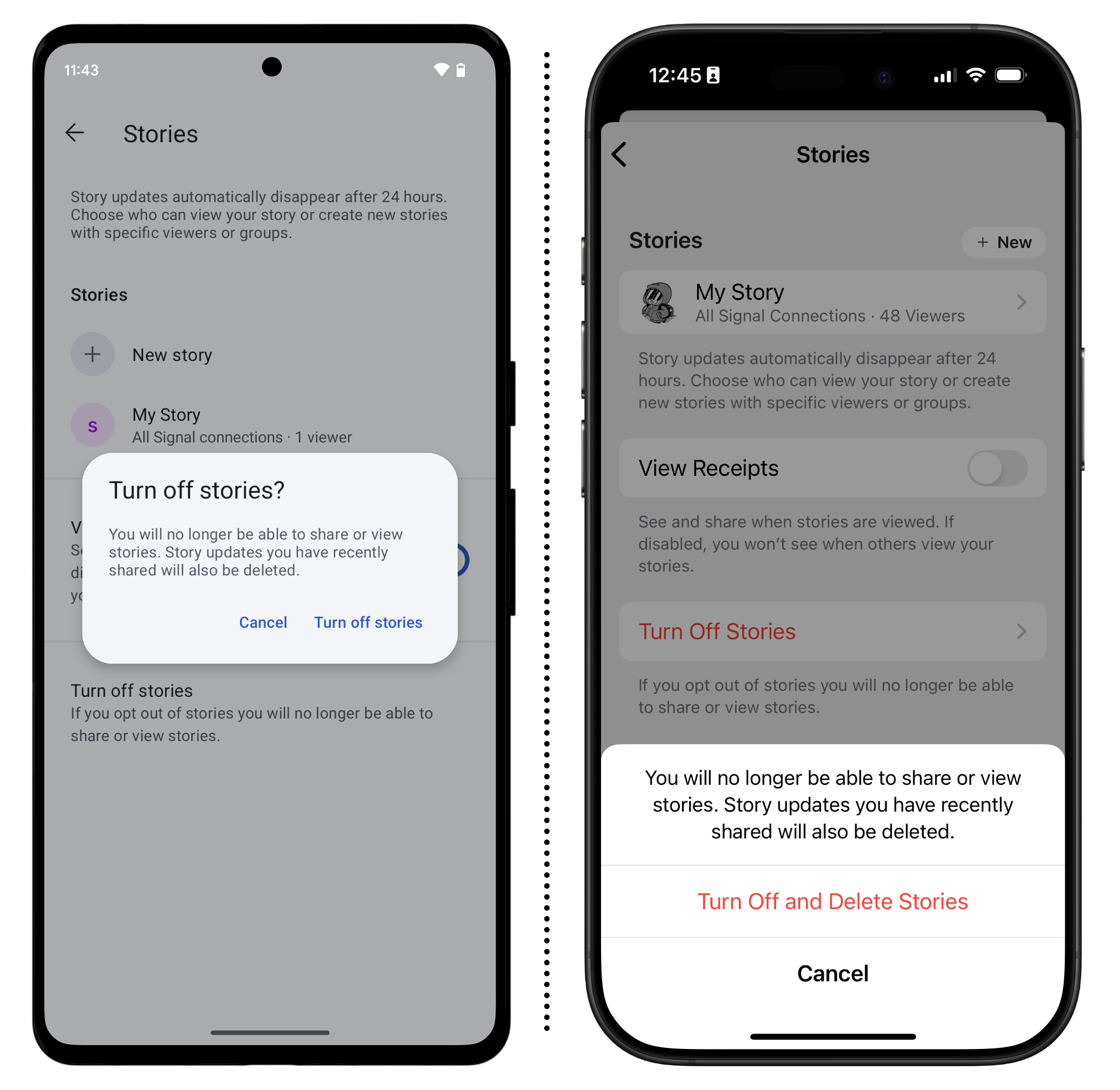
تفعيل قفل الشاشة
لماذا
إذا كنت تستخدم/ين المقاييس الحيوية (مثل بصمة الإصبع أو الوجه) أو رقم تعريف شخصي (PIN) لقفل هاتفك، يمكنك أيضًا قفل تطبيق سيغنال بالكامل. هذا يعني أنه بعد إلغاء قفل هاتفك، ستحتاج/ين إلى المصادقة مرة أخرى لفتح التطبيق أو الوصول إلى الدردشات.
ما يجب فعله
لقفل التطبيق بالكامل:
- على أجهزة أندرويد: انقر/ي على صورة ملفك الشخصي، ثم الخصوصية، وفعّل/ي "قفل الشاشة".
- على أجهزة آيفون: انقر/ي على صورة ملفك الشخصي، ثم الإعدادات > الخصوصية، وفعّل/ي "قفل الشاشة".
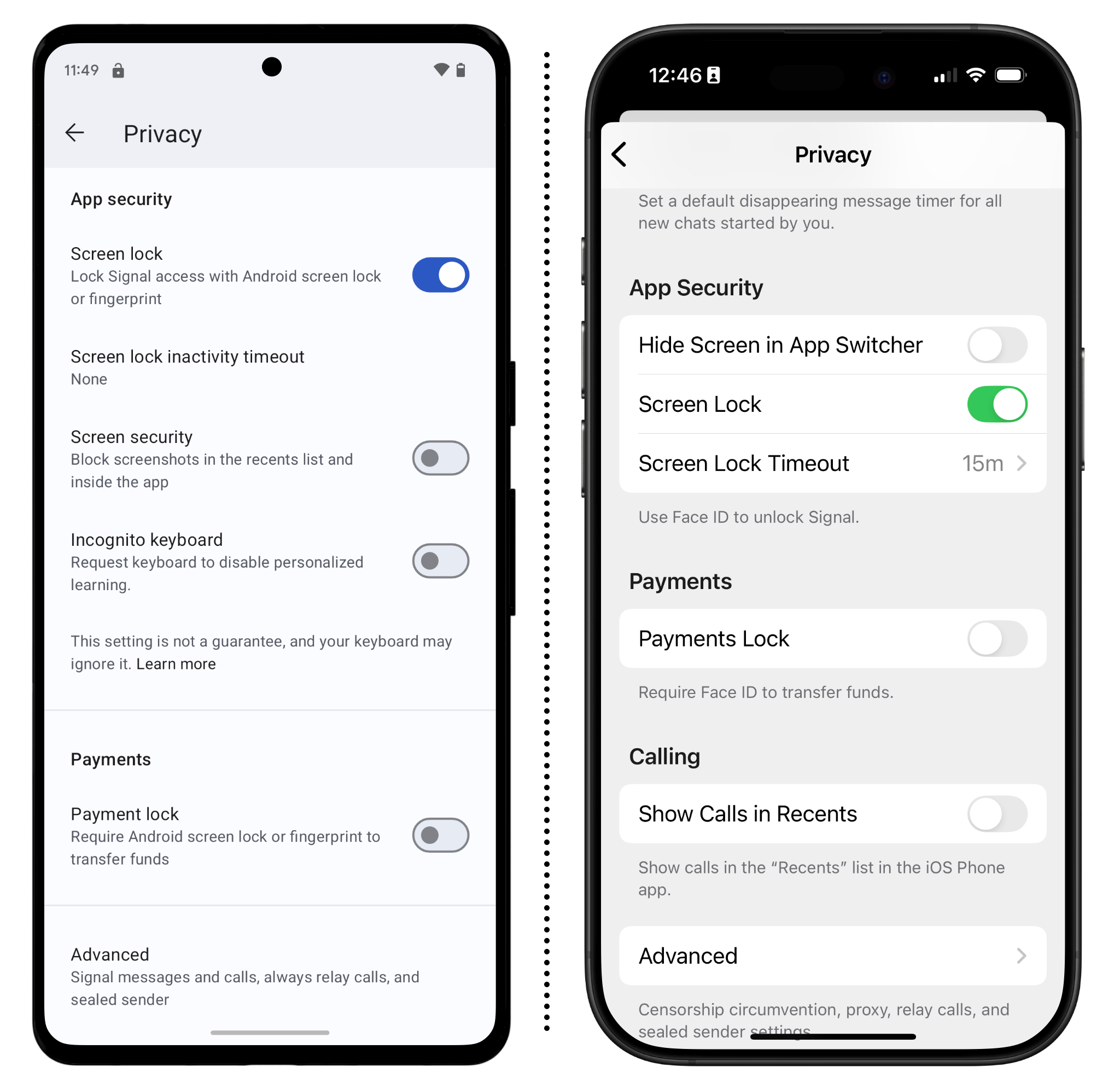
إخفاء الشاشة في مُبدّل التطبيقات
لماذا
سيظهر لك افتراضيًا محتوى مُحدد في تطبيق سيغنال عند فتح مُبدّل التطبيقات. على سبيل المثال، إذا كنت تتنقل/ين بين التطبيقات أثناء الدردشة مع شخص ما، فسيعرض مُبدّل التطبيقات محتوى تلك الرسائل. يكمن القلق الرئيسي هنا في ما إذا نظر أحدهم من فوق كتفك أثناء تبديل التطبيقات وألقى نظرة خاطفة على محادثاتك الخاصة.
ما يجب فعله
يمكنك إعداد تطبيق سيغنال لحظر هذا العرض:
- على نظام أندرويد: انقر/ي على صورة ملفك الشخصي، ثم الخصوصية، وفعّل/ي "أمان الشاشة". سيمنعك هذا أيضًا من التقاط لقطات شاشة على جهازك (ولكنه لن يمنع الأشخاص الذين تتواصل/ين معهم/ن من التقاطها).
- على نظام آيفون: انقر/ي على صورة ملفك الشخصي، ثم الإعدادات > الخصوصية، وفعّل/ي "إخفاء الشاشة في مُبدّل التطبيقات".
الآن، سترى/ين شاشة فارغة في مُبدّل التطبيقات عند تجاوز تطبيق سيغنال.
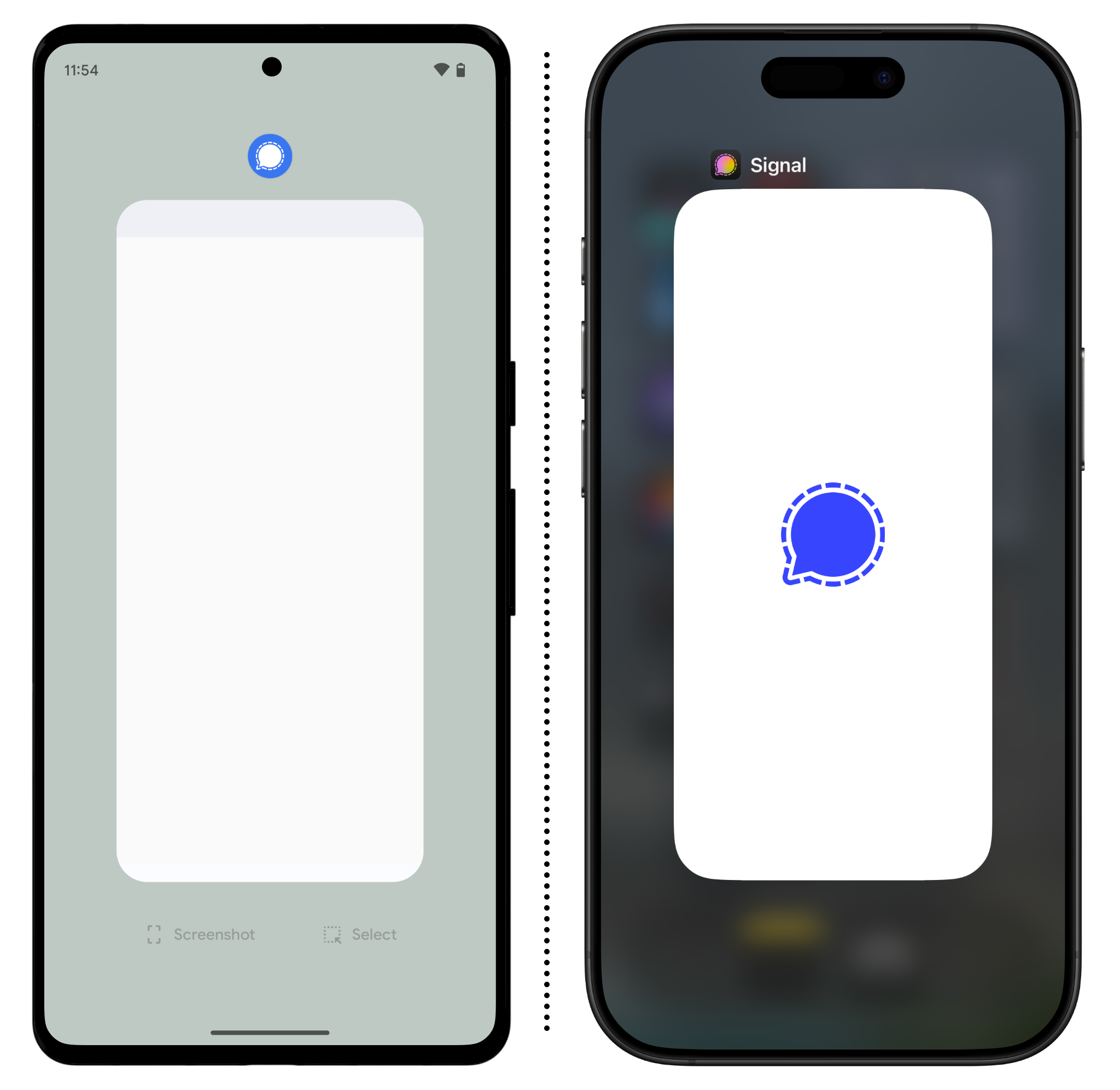
تعطيل إرسال معاينات الروابط
لماذا؟
يمكن لتطبيق سيغنال إرسال معاينة للرابط عند إرسال رابط لموقع إلكتروني إلى جهة اتصال. يؤدي هذا إلى إنشاء صورة معاينة مع الرابط بدلاً من مجرد عرض نص عنوان URL. قد يؤدي هذا إلى تسريب معلومات مشاركتك على سيغنال إلى الموقع الإلكتروني (مع أن الموقع لن يعرف أكثر من ذلك). يمكن أيضًا استخدام معاينات الروابط لإحصاء الأصدقاء/ الصديقات الذين/ اللواتي تتواصل/ين معهم/ن على سيغنال إذا كان هناك جانب فريد لعنوان URL، مثل رمز تتبع، مثل: https://instagram.com/aslk_234?sid=a1b2c3d5
ما يجب فعله
هذه الميزات معطلة افتراضيًا، ولكن إذا فعّلتها/يها وتريد/ين إيقافها، يمكنك ذلك.
- على نظام أندرويد: انقر/ي على صورة ملفك الشخصي، ثم "الدردشات"، ثم عطّل/ي "إنشاء معاينات الروابط".
- على نظام آيفون: انقر/ي على صورة ملفك الشخصي، ثم "الإعدادات" > "الدردشات"، ثم عطّل/ي "إنشاء معاينات الروابط".
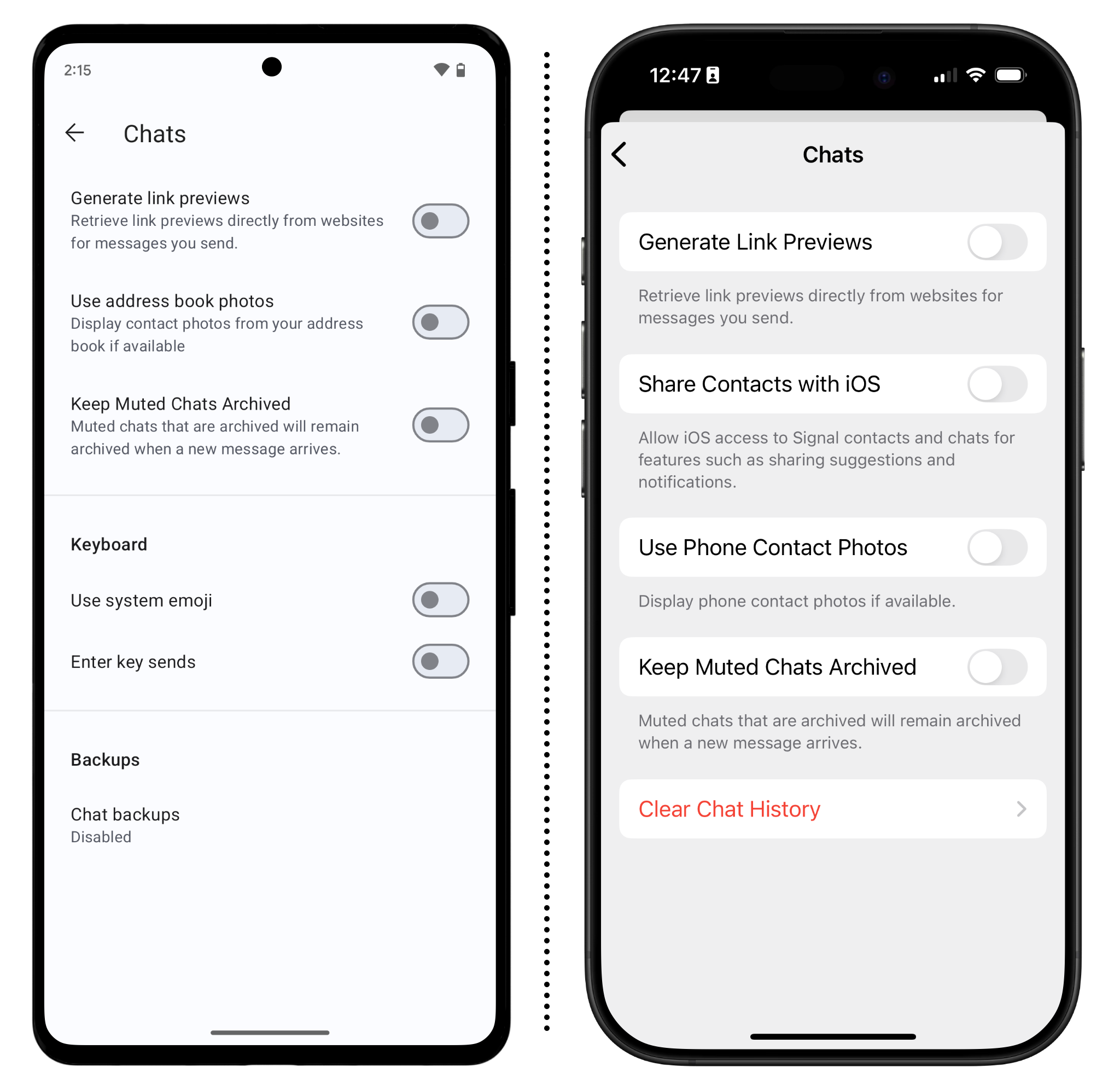
إدارة بيانات لوحة المفاتيح
لماذا
توفر بعض الهواتف خيارًا للوحات مفاتيح مخصصة، ولكن قد تُسرّب لوحة المفاتيح المخصصة معلومات إلى جهات خارجية. على نظام أندرويد، يتوفر خيار "لوحة مفاتيح التصفح المتخفي" في تطبيق سيجنال، والذي يمنع بعض لوحات المفاتيح من جمع البيانات، ولكنه لا يضمن حمايتك من لوحة مفاتيح ضارة.
ما يجب فعله
- على نظام أندرويد: انقر/ي على صورة ملفك الشخصي، ثم "الخصوصية"، ثم فعّل/ي "لوحة مفاتيح التصفح المتخفي".
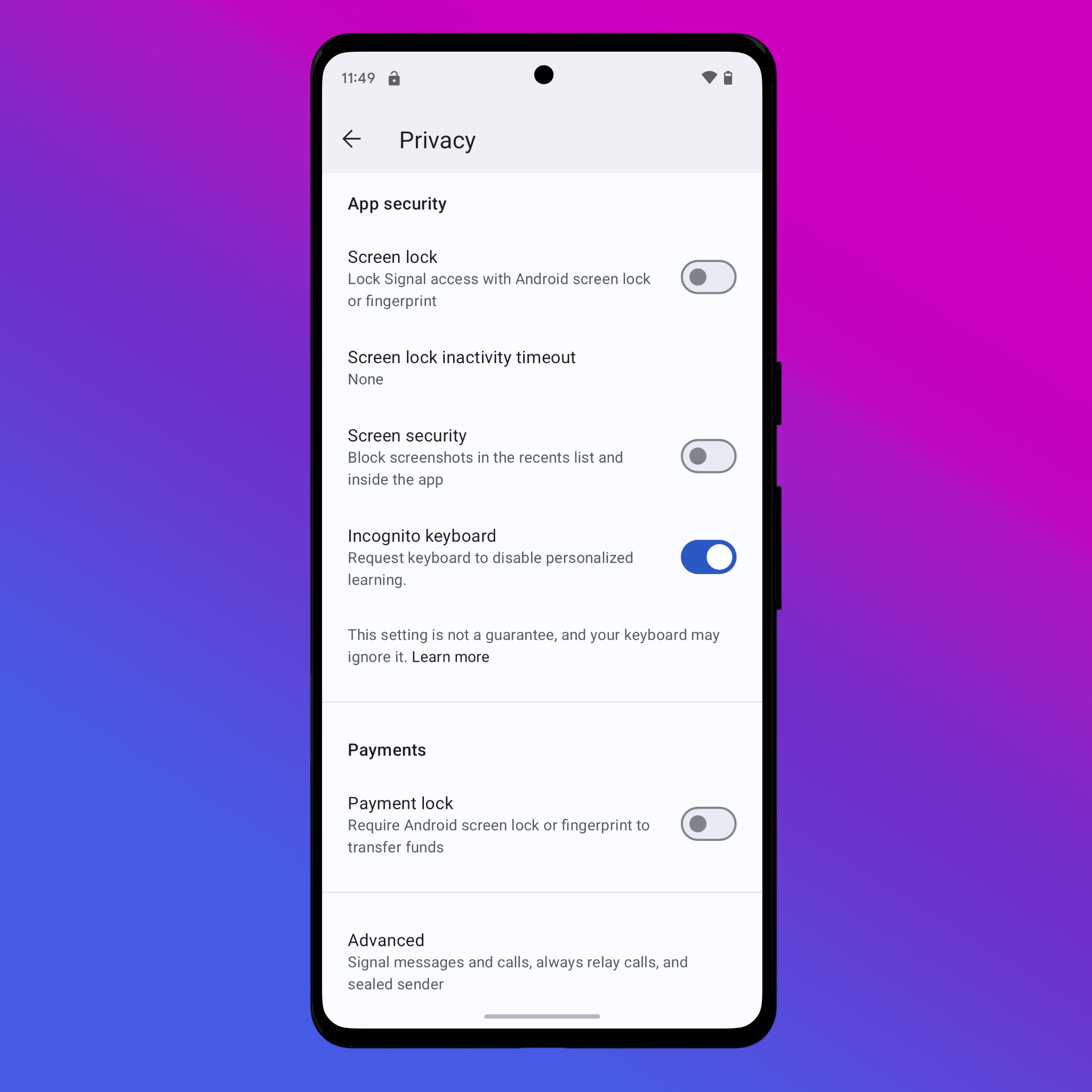
هذا هو الوقت المناسب أيضًا لمراجعة أي لوحة مفاتيح ثبّتها/يها سابقًا وربما نسيتها. إذا لم تكن/وني بحاجة إليها، أو كنت تستخدمها/يها، أو كنت تعرف/ين تطبيق لوحة المفاتيح بما يكفي لتشعر/ين بالراحة عند استخدامه، فمن الأفضل إزالته:
- على أجهزة أندرويد: افتح/ي تطبيق الإعدادات > النظام > لوحة المفاتيح > لوحة المفاتيح على الشاشة، وقم/ومي بتعطيل أي لوحات مفاتيح لا تستخدمها/ينها. احذف/ي أيضًا أي تطبيق لوحة مفاتيح لا تستخدمه/يها.
- على أجهزة آيفون: افتح/ي تطبيق الإعدادات > عام > لوحة المفاتيح > لوحات المفاتيح، وقم/ومي بتعطيل أي تطبيق لا تحتاجه/ينه. احذف/ي أيضًا أي تطبيق لوحة مفاتيح لا تستخدمه/ينه.
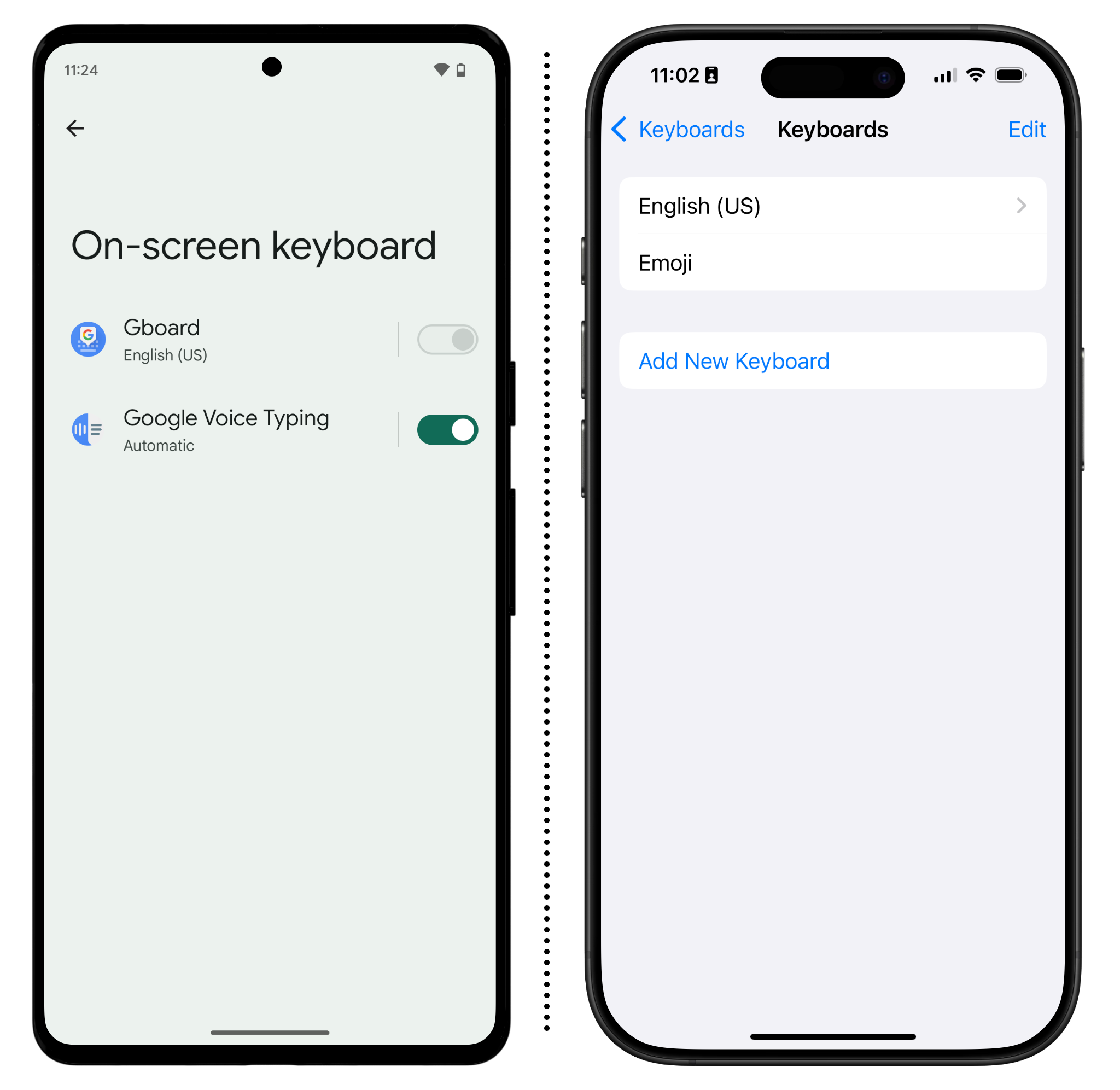
استخدم/ي خادمًا وكيلًا (إذا كنت بحاجة إليه)
لماذا
إذا لم تتمكن/ين من الوصول إلى سيغنال بسبب حظر الخدمة في منطقتك، يمكنك تجربة استخدام خادم وكيل. عند الاتصال بخادم وكيل، فإنك تتصل/ين بخادم أنشأه متطوعون/ات، وليس سيغنال، مما قد يساعدك في بعض الحالات على استخدام سيغنال في الأماكن المحظورة. الوصول إلى سيغنال عبر خادم وكيل سهل، ولكن للعثور على خادم موثوق، ستحتاج/ين إلى البحث عبر الإنترنت. من الأفضل عادةً البحث عن تفاصيل الخادم الوكيل على مواقع التواصل الاجتماعي عند الحاجة.
ما يجب فعله
لاستخدام خادم وكيل:
- على نظام أندرويد: انقر/ي على صورة ملفك الشخصي، ثم "البيانات والتخزين" > "استخدام الخادم الوكيل"، ثم فعّل/ي خيار "استخدام الخادم الوكيل". أدخل/ي عنوان الخادم الوكيل، ثم انقر/ي على "حفظ". عند الاتصال بالخادم الوكيل، سترى/ين رمز صح أخضر أعلى شاشة الدردشة الرئيسية في سيغنال.
- على هاتف آيفون: انقر/ي على صورة ملفك الشخصي، ثم "الإعدادات" > "الخصوصية" > "خيارات متقدمة" > "الخادم الوكيل"، ثم فعّل/ي خيار "استخدام الخادم الوكيل". أدخل/ي عنوان الوكيل، ثم انقر/ي على "حفظ". عند الاتصال بالوكيل، سترى/ين رمز صح أخضر أعلى شاشة الدردشة الرئيسية في سيغنال.
إذا نجح الاتصال بالوكيل، فستظهر لك رسالة حالة تُعلمك بنجاح الاتصال. عند استخدام خادم وكيل، تظل رسائلك مشفرة من البداية إلى النهاية، مع أن مزود/ة الوكيل يستطيع رؤية عنوان IP الخاص بك.
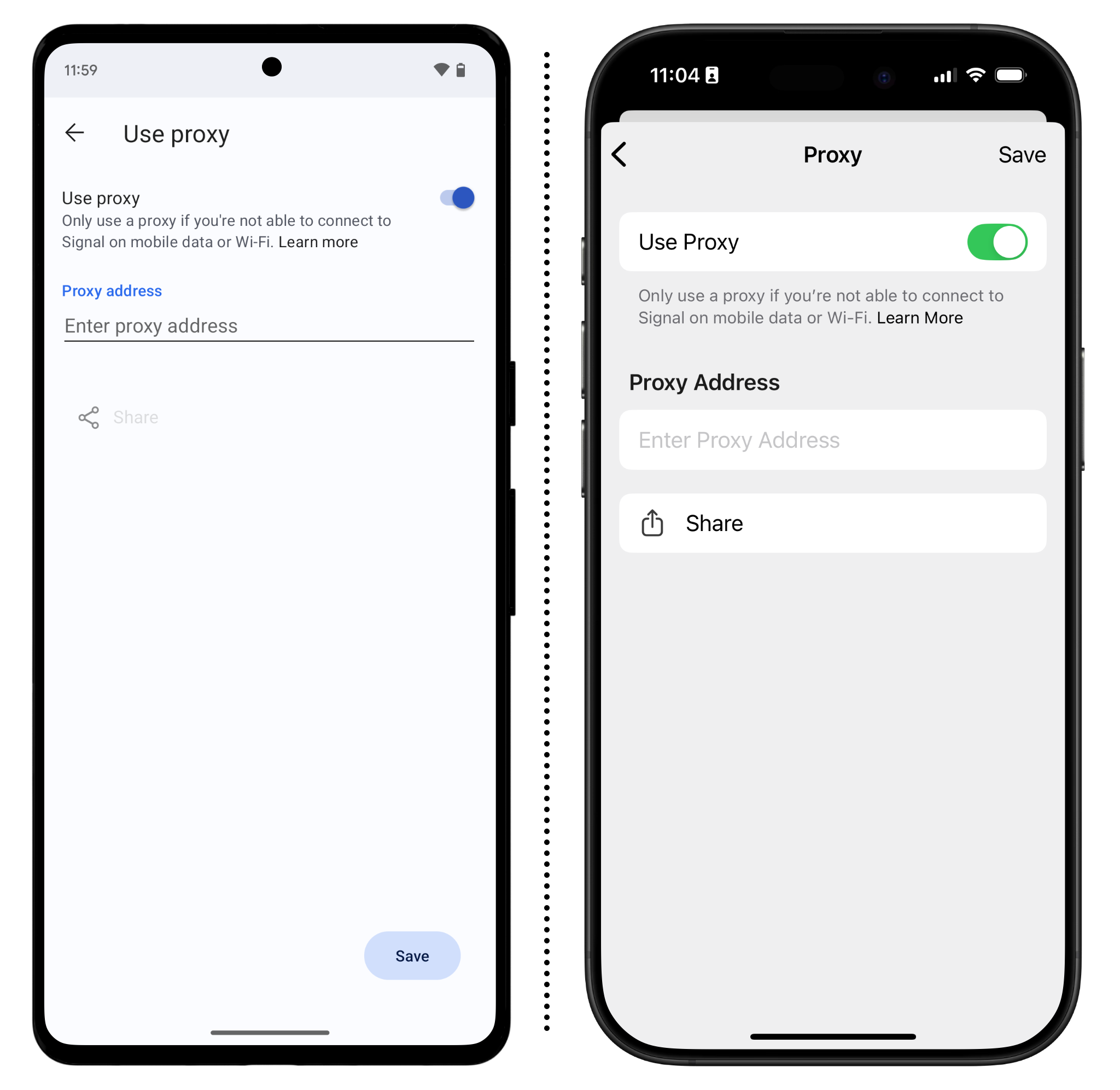
إخفاء عنوان IP الخاص بك عن متصل/ة آخر/أخرى
لماذا
إذا كنت تتصل/ين بشخص لا تثق/ين به (أو يتصل بك)، ففكّر/ي في تغيير طريقة توجيه سيغنال لمكالمتك. يستخدم سيغنال افتراضيًا اتصال نظير إلى نظير، مما قد يُسرّب عنوان IP الخاص بك إلى المتصل/ة الآخر/ الأخرى. إذا لم يكن هذا/ة المتصل/ة مُدرجًا/ة في قائمة جهات اتصالك، فسيستخدم سيغنال افتراضيًا خيارًا يُرسِل المكالمة عبر خدمته، مُخفيًا عنوان IP الخاص بك. يمكنك أيضًا تفعيل هذه الميزة لكل مكالمة، إذا لزم الأمر. مع ذلك، تجدر الإشارة إلى أن زيادة الخصوصية تأتي على حساب وضوح المكالمة.
ما يجب فعله
- على نظام أندرويد: انقر/ي على صورة ملفك الشخصي، ثم الخصوصية > خيارات متقدمة، وفعّل/ي "ترحيل المكالمات دائمًا".
- على نظام آيفون: انقر/ي على صورة ملفك الشخصي، ثم الإعدادات > الخصوصية > خيارات متقدمة، وفعّل/ي "ترحيل المكالمات دائمًا".
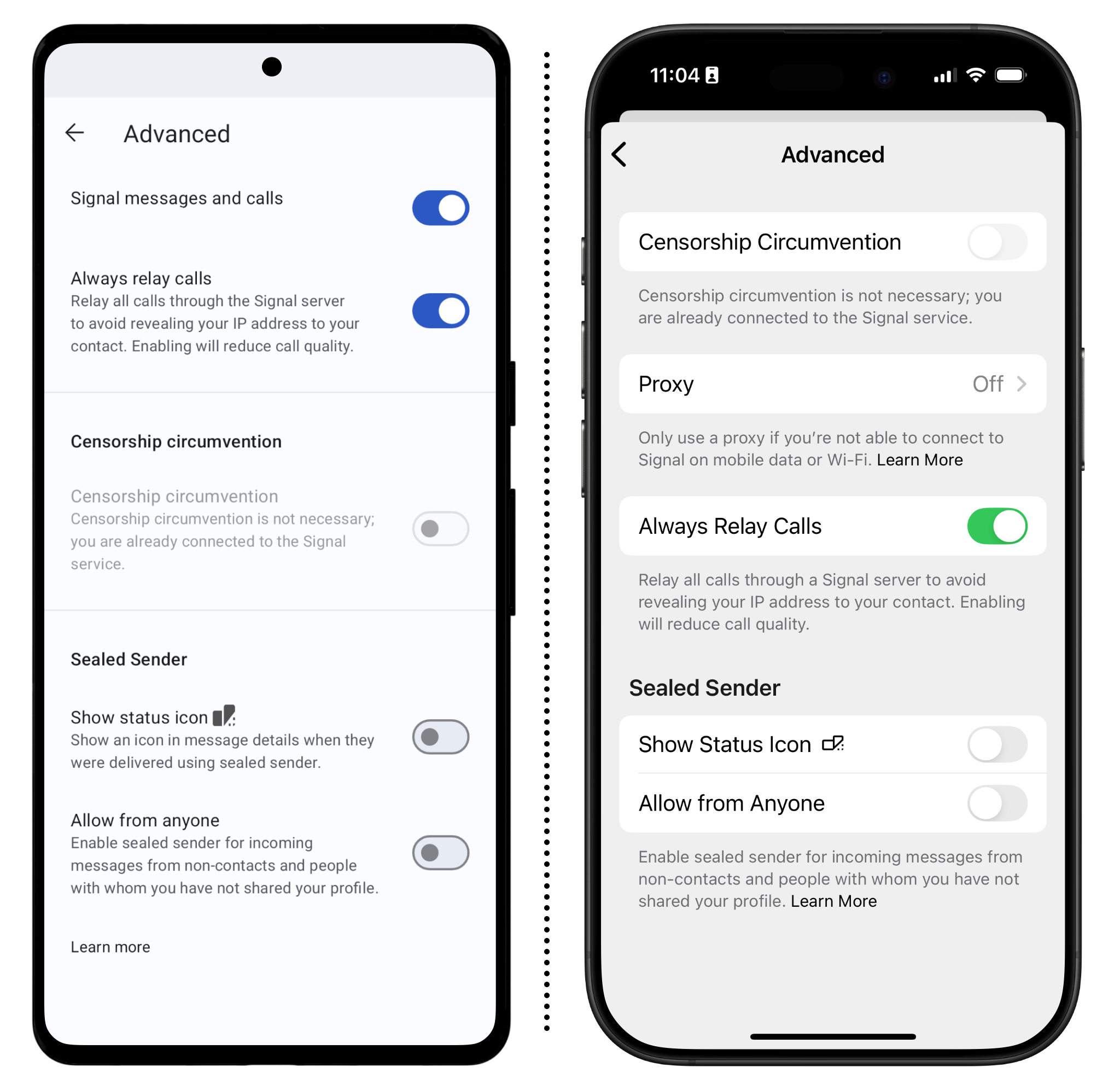
راجع/ي أجهزتك المرتبطة
لماذا
يتيح لك تطبيق سيغنال ربط رسائلك بجهاز آخر، مثل الكمبيوتر أو الجهاز اللوحي. بمجرد الربط، تظهر الرسائل على كلا الجهازين. لربط الأجهزة، ستحتاج/ين إلى الموافقة على الرابط باستخدام رقم تعريف شخصي (PIN) أو بيانات بيومترية، لذا من غير المحتمل، ولكن ليس من المستحيل، أن يضيف شخص ما جهازًا جديدًا دون علمك. من الممكن أيضًا أن تنشئ/ين رابطًا لجهاز تشاركه/يه، مثل جهاز آيپاد، ثم تنساه/يه، لذا يُنصح بمراجعة هذه الصفحة من حين لآخر وإزالة أي جهاز لا تعرفه/يه أو تستخدمه/يه.
ما يجب فعله
- على أجهزة أندرويد: انقر/ي على صورة ملفك الشخصي، ثم "الأجهزة المرتبطة"، وراجع/ي الصفحة للتحقق من وجود أي أجهزة لا تعرفها/يها.
- على أجهزة آيفون: انقر/ي على صورة ملفك الشخصي، ثم "الإعدادات" > "الأجهزة المرتبطة"، وراجع/ي الصفحة للتحقق من وجود أي أجهزة لا تعرفها/يها.
إذا رأيت جهازًا لا تعرفه/ين هنا، فانقر/ي على رمز النقاط الثلاث بجوار الجهاز واختر/اري "إلغاء الربط".